Quản Lý Kho

Công ty cổ phần thương mại Vạn Tín Việt
Quản lý kho
Quản lý nguyên phụ liệu
### Hướng dẫn sử dụng phần quản lý nguyên phụ liệu
#### 1. **Chức năng Tạo mới nguyên phụ liệu**
- Nhấp vào nút **Create** để mở form tạo mới nguyên phụ liệu.
- Điền đầy đủ các thông tin cần thiết như **Tên nguyên liệu**, **Nhà cung cấp**, **Mã hàng**, và các thông tin bổ sung khác.
- Sau khi hoàn thành, nhấn **Lưu** để thêm nguyên phụ liệu vào hệ thống.
#### 2. **Xuất dữ liệu nguyên phụ liệu**
- Hệ thống hỗ trợ xuất dữ liệu dưới nhiều định dạng:
- Nhấp vào nút **CSV** để xuất dữ liệu ra file CSV.
- Nhấp vào nút **Excel** để xuất dữ liệu ra file Excel.
- Nhấp vào nút **PDF** để xuất dữ liệu ra file PDF.
- Sử dụng nút **Print** để in danh sách nguyên phụ liệu trực tiếp từ hệ thống.
#### 3. **Tìm kiếm và lọc nguyên phụ liệu**
- Ở góc phải của màn hình, bạn có thể sử dụng thanh **Search** để tìm kiếm nguyên phụ liệu theo từ khóa (tên nguyên liệu, nhà cung cấp, v.v.).
- Hệ thống hỗ trợ lọc và sắp xếp các nguyên phụ liệu theo các tiêu chí khác nhau, bao gồm:
- **Id**: Sắp xếp theo mã ID của nguyên phụ liệu.
- **Tên nguyên liệu**: Sắp xếp theo tên nguyên liệu.
- **Nhà cung cấp**: Lọc nguyên phụ liệu theo tên nhà cung cấp.
- **Ngày tạo**: Lọc theo ngày tạo của nguyên phụ liệu.
#### 4. **Cập nhật hoặc xóa nguyên phụ liệu**
- Để chỉnh sửa một nguyên phụ liệu, bạn chọn dòng chứa nguyên phụ liệu đó và nhấn vào nút chỉnh sửa bên cạnh.
- Sau khi thực hiện chỉnh sửa, nhấn **Lưu** để cập nhật thay đổi.
- Để xóa một nguyên phụ liệu, bạn chọn nguyên phụ liệu cần xóa và nhấn vào nút **Xóa**.
#### 5. **Tải mã vạch**
- Nút **Tải toàn bộ mã vạch** cho phép bạn tải về tất cả mã vạch của các nguyên phụ liệu dưới dạng file PDF hoặc Excel, giúp in ấn hoặc quản lý dễ dàng.
#### 6. **Tải lại dữ liệu**
- Nút **Reload** dùng để tải lại toàn bộ dữ liệu nguyên phụ liệu từ server, đảm bảo dữ liệu luôn cập nhật mới nhất.
#### 7. **Mẹo sử dụng**
- Để quản lý hiệu quả, bạn nên sắp xếp dữ liệu nguyên phụ liệu theo **Ngày tạo** để theo dõi các mặt hàng mới nhập về.
- Sử dụng chức năng xuất dữ liệu định kỳ để lưu trữ hoặc chia sẻ với các bộ phận khác.
Trên đây là hướng dẫn cơ bản để quản lý nguyên phụ liệu trong hệ thống. Bạn có thể thêm các chức năng nâng cao nếu hệ thống của bạn hỗ trợ thêm.
Nhà cung cấp
Quản lý các đơn vị giao nhận
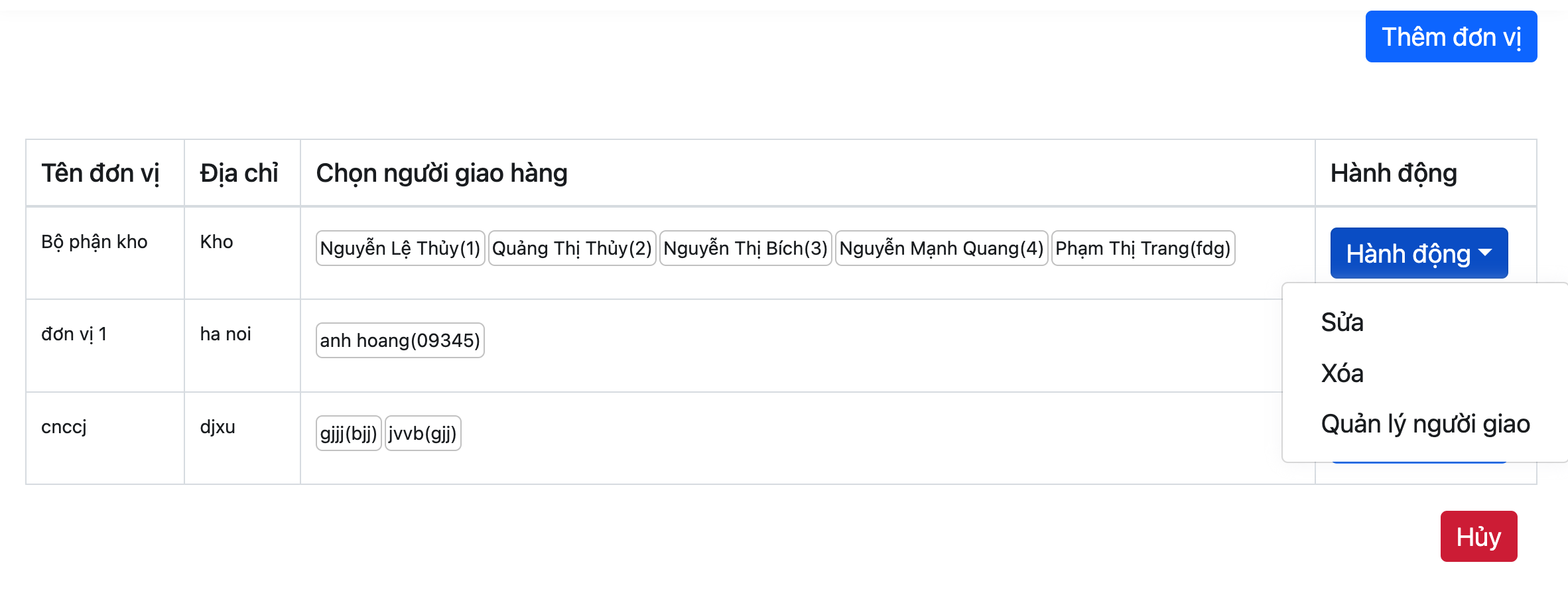
Đây là tính năng Quản lý đơn vị giao nguyên phụ liệu trong hệ thống của bạn. Dưới đây là hướng dẫn chi tiết về cách sử dụng tính năng này:
1. Giao Diện Quản Lý Đơn Vị Giao Hàng
Trong giao diện Quản lý đơn vị giao, bạn sẽ thấy danh sách các đơn vị giao nguyên phụ liệu hiện có, với các thông tin như:
- Tên đơn vị: Tên của đơn vị giao hàng.
- Địa chỉ: Địa chỉ của đơn vị giao hàng.
- Chọn người giao hàng: Liệt kê các người giao hàng gắn liền với đơn vị này.
2. Các Chức Năng
Bên cạnh tên đơn vị giao, bạn sẽ thấy một số hành động có thể thực hiện. Cụ thể:
- Sửa: Bạn có thể sửa thông tin của đơn vị giao hàng bằng cách chọn Sửa từ menu hành động.
- Xóa: Nếu bạn muốn xóa đơn vị giao hàng, bạn có thể chọn Xóa.
- Quản lý người giao: Nếu bạn muốn quản lý những người giao hàng của đơn vị này (như thêm, sửa hoặc xóa thông tin người giao), bạn có thể chọn Quản lý người giao.
3. Quản lý Người Giao
Khi bạn chọn Quản lý người giao, hệ thống sẽ chuyển đến giao diện cho phép bạn quản lý các người giao liên quan đến đơn vị này. Bạn có thể thêm mới, chỉnh sửa hoặc xóa người giao liên quan đến đơn vị giao hàng.
4. Thêm Đơn Vị Giao Hàng
Ở góc trên cùng bên phải của giao diện, bạn sẽ thấy nút "Thêm đơn vị". Khi nhấn vào nút này, bạn sẽ mở cửa sổ để nhập thông tin cho đơn vị giao mới:
- Tên đơn vị: Nhập tên đơn vị giao hàng mới.
- Địa chỉ: Cung cấp địa chỉ của đơn vị.
- Chọn người giao: Lựa chọn những người giao sẽ làm việc với đơn vị này.
5. Các Nút Chức Năng
- Hủy: Nếu bạn không muốn lưu thông tin hoặc thay đổi gì, bạn có thể nhấn Hủy để thoát mà không lưu lại.
- Lưu lại: Sau khi điền hoặc sửa thông tin cho đơn vị giao, bạn nhấn Lưu lại để hệ thống cập nhật thông tin.
6. Quy Trình Thực Hiện
- Chỉnh sửa thông tin đơn vị giao: Nhấn Sửa để thay đổi thông tin đơn vị giao hàng, như tên hoặc địa chỉ.
- Quản lý người giao: Nhấn Quản lý người giao để thêm, sửa hoặc xóa các người giao cho đơn vị.
- Thêm đơn vị giao mới: Nhấn Thêm đơn vị để thêm mới một đơn vị giao hàng vào hệ thống.
- Lưu lại các thay đổi: Nhấn Lưu lại sau khi thay đổi để cập nhật dữ liệu vào hệ thống.
Lưu Ý
- Đảm bảo các thông tin như địa chỉ và người giao được điền chính xác để tránh sai sót trong quá trình giao hàng.
- Nếu bạn muốn xóa đơn vị giao, hãy chắc chắn rằng bạn không cần thông tin hoặc liên kết của đơn vị này trong hệ thống trước khi xóa.
Xuất kho nguyên phụ liệu
HƯỚNG DẪN XUẤT KHO NGUYÊN PHỤ LIỆU
1. Tìm kiếm phiếu xuất kho
- Từ khóa: Nhập từ khóa vào ô "Từ khóa" để tìm kiếm các phiếu xuất kho theo tên, mã phiếu hoặc thông tin liên quan.
- Ngày tháng: Bạn có thể lọc phiếu xuất kho theo khoảng thời gian bằng cách chọn "Từ ngày" và "Tới ngày" (nếu cần). Bạn có thể bật/tắt bộ lọc "Tới ngày" bằng công tắc kế bên.
- Nhà cung cấp: Sử dụng trường chọn "Nhà cung cấp" để lọc phiếu theo nhà cung cấp cụ thể hoặc chọn "Tất cả" để hiển thị toàn bộ nhà cung cấp.
- Nguyên phụ liệu: Lọc phiếu theo loại nguyên phụ liệu bằng cách chọn từ danh sách.
- Trạng thái: Lọc các phiếu theo trạng thái của chúng như đã xử lý hay chưa xử lý.
- Mã hàng: Lọc phiếu theo mã hàng bằng cách chọn từ danh sách.
2. Xử lý các phiếu xuất kho
- Để xóa các mục đã chọn, chọn các mục cần xóa và nhấn nút "Xóa item đã chọn" (nút màu đỏ).
- Nhấp vào nút "Thêm mới" (nút màu xanh) để tạo một phiếu xuất kho mới.
- Nhấn vào nút "Hành động" (nút màu xanh lam) để thực hiện các tác vụ khác như xuất file hoặc in phiếu.
3. Tìm kiếm nâng cao
- Nếu muốn tìm kiếm chi tiết hơn, nhấp vào nút "Tìm kiếm nâng cao" để mở rộng các tiêu chí tìm kiếm.
- Sau khi chọn các điều kiện tìm kiếm, nhấn "Tìm kiếm" (nút màu xanh lá cây) để hiển thị kết quả.
4. Quản lý phiếu xuất kho
Bảng danh sách phiếu xuất kho hiển thị các thông tin chi tiết về:
- STT: Số thứ tự của các phiếu.
- Tên phiếu: Tên của phiếu xuất kho.
- Số chứng từ: Mã số chứng từ liên quan đến phiếu xuất kho.
- Số lô: Thông tin về số lô của hàng hóa.
- Nhà cung cấp: Thông tin nhà cung cấp nguyên phụ liệu.
Để thao tác với nhiều phiếu cùng lúc, bạn có thể chọn "Check all" để chọn toàn bộ phiếu trong danh sách.
5. Xóa hoặc in các phiếu đã chọn
- Để xóa các phiếu đã chọn, đánh dấu chọn các phiếu và nhấn "Xóa item đã chọn" (nút màu đỏ).
- Để xuất dữ liệu hoặc in phiếu, sử dụng các tùy chọn trong menu "Hành động" để thực hiện.
Bạn có thể tùy chỉnh các bước nếu cần dựa trên hệ thống cụ thể của mình.
Các tính năng phiếu nhập kho
Điều chỉnh số chứng từ
Báo cáo
Đánh giá nguyên phụ liệu nhập vào kho
Quản lý danh mục nguyên phụ liệu
Quản lý đơn vị đo nguyên liệu
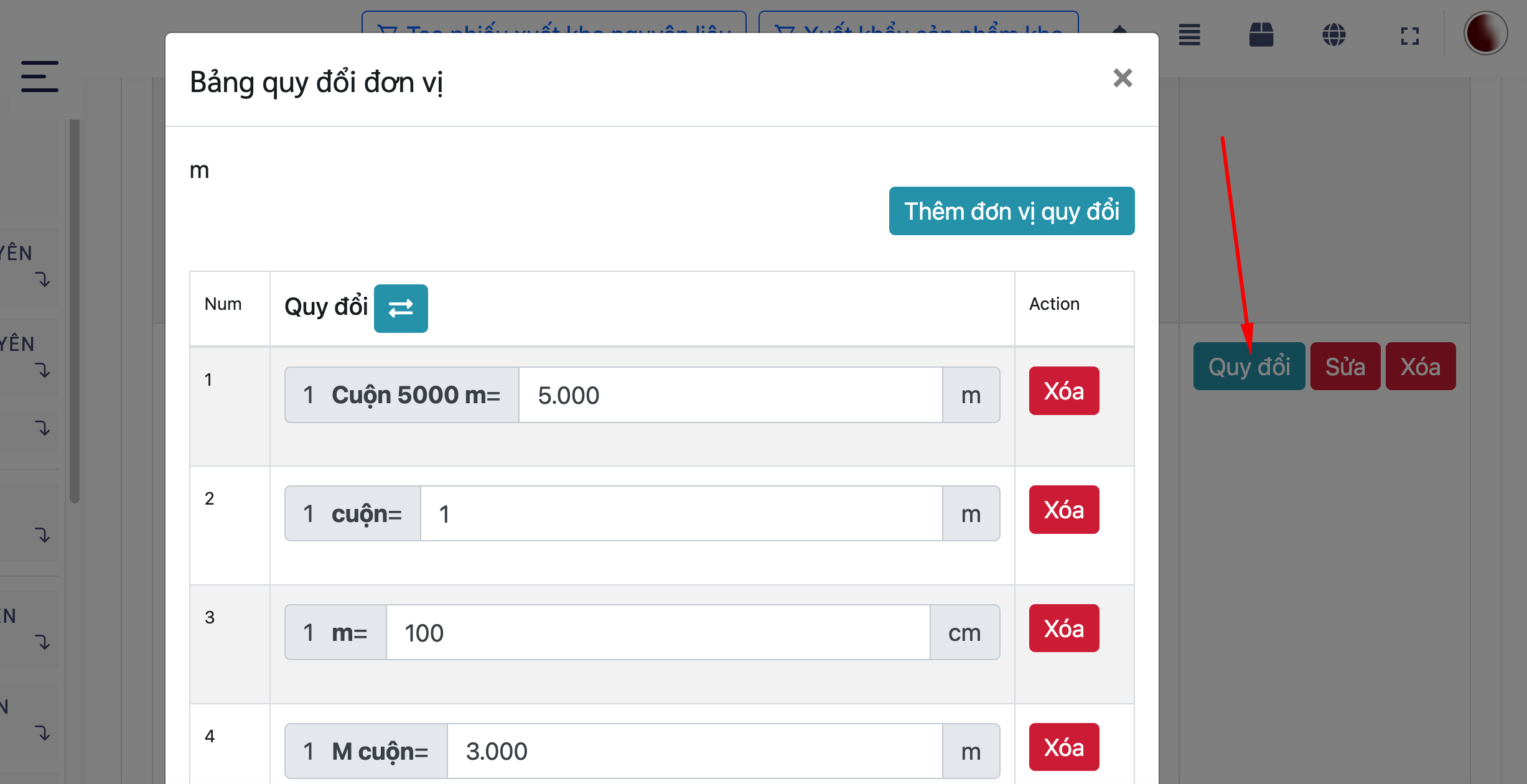
Hướng dẫn Quản lý Đơn vị Đo Nguyên liệu
Mục đích:
Phần quản lý đơn vị đo nguyên liệu trong hệ thống giúp người dùng quản lý các đơn vị đo được sử dụng trong quá trình sản xuất hoặc lưu kho nguyên liệu. Qua giao diện này, người dùng có thể thực hiện các thao tác thêm mới, sửa đổi, xóa các đơn vị đo, và chuyển đổi giữa các đơn vị khi cần thiết.
1. Giao diện Chính
Giao diện quản lý đơn vị đo sẽ hiển thị một danh sách các đơn vị đo hiện tại, với các thông tin sau:
- Num (Số thứ tự): Số thứ tự của đơn vị trong danh sách.
- Id: Mã định danh duy nhất của đơn vị đo.
- Tên đơn vị: Tên gọi của đơn vị đo (ví dụ: Lít, Kg, Gr,...).
- Nguyên phụ liệu sử dụng: Danh sách các nguyên liệu đang sử dụng đơn vị đo này.
- Mô tả: Mô tả chi tiết về đơn vị đo (nếu có).
- Hành động: Các nút hành động để thực hiện trên mỗi đơn vị đo:
- Quy đổi: Chuyển đổi đơn vị đo này sang một đơn vị khác.
- Sửa: Thực hiện thay đổi thông tin của đơn vị đo.
- Xóa: Xóa đơn vị đo khỏi danh sách.
2. Thêm Đơn vị Đo Mới
- Nhấn vào nút Thêm đơn vị mới ở góc trên bên phải bảng.
- Màn hình sẽ hiển thị các trường cần nhập thông tin:
- Tên đơn vị: Nhập tên đơn vị đo mới.
- Nguyên phụ liệu sử dụng: Chọn hoặc nhập các nguyên liệu sử dụng đơn vị này (nếu có).
- Mô tả: Cung cấp mô tả chi tiết về đơn vị đo (không bắt buộc).
- Sau khi nhập đầy đủ thông tin, nhấn Lưu để thêm đơn vị đo vào danh sách.
3. Quy Đổi Đơn vị Đo
- Để thực hiện quy đổi đơn vị, nhấn vào nút Quy đổi bên cạnh đơn vị cần chuyển đổi.
- Một cửa sổ pop-up sẽ xuất hiện cho phép chọn đơn vị đích và nhập tỉ lệ quy đổi (ví dụ: 1 Lít = 1000 ml).
- Nhấn Xác nhận để hoàn tất quy đổi.
4. Sửa Thông tin Đơn vị Đo
- Nhấn vào nút Sửa bên cạnh đơn vị đo cần chỉnh sửa.
- Thực hiện các thay đổi cần thiết trong các trường thông tin.
- Nhấn Lưu để lưu lại các thay đổi.
5. Xóa Đơn vị Đo
- Nhấn vào nút Xóa bên cạnh đơn vị đo cần xóa.
- Một cửa sổ xác nhận sẽ xuất hiện để đảm bảo bạn muốn xóa đơn vị đo này.
- Nhấn Đồng ý để xóa, hoặc Hủy nếu không muốn thực hiện hành động này.
6. Các Lưu Ý Quan Trọng
- Khi xóa một đơn vị đo, tất cả dữ liệu liên quan đến đơn vị này trong hệ thống sẽ bị ảnh hưởng.
- Cần kiểm tra kỹ lưỡng trước khi thực hiện quy đổi hoặc xóa để tránh các lỗi không mong muốn.
Tài liệu này cung cấp hướng dẫn cơ bản về cách sử dụng phần quản lý đơn vị đo nguyên liệu trong hệ thống. Nếu có bất kỳ câu hỏi nào hoặc gặp sự cố, vui lòng tham khảo tài liệu chi tiết hơn hoặc liên hệ với bộ phận hỗ trợ kỹ thuật.
Biến thể nguyên phụ liệu
Giới thiệu và thiết lập hệ thống
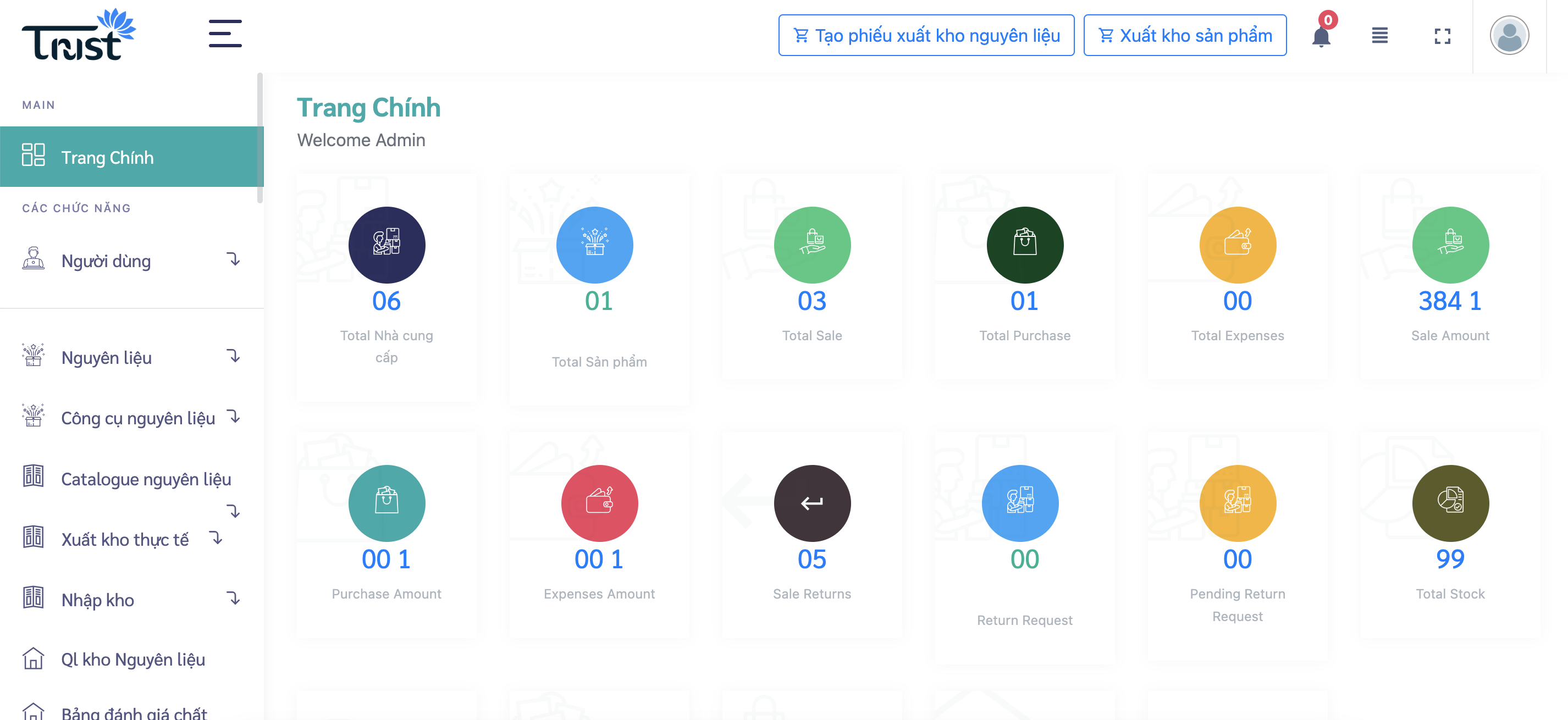
Lời đầu tiên tôi xin phép thay mặt softway cảm ơn các bạn đã tin tưởng tìm hiểu và sử dụng dịch vụ của chúng tôi.
Phần mềm quản lý kho là một công cụ hiệu quả để tổ chức, giám sát và điều phối các hoạt động trong một kho hàng hoặc hệ thống kho lưu trữ. Với sự phát triển nhanh chóng của doanh nghiệp và sự phức tạp ngày càng tăng của chuỗi cung ứng, việc sử dụng phần mềm quản lý kho trở thành một yếu tố quan trọng để đảm bảo hiệu suất và hiệu quả của hoạt động kho.
Phần mềm quản lý kho cung cấp các công cụ và tính năng giúp tổ chức quản lý thông tin thành phẩm, từ quá trình nhập kho đến xuất kho và lưu trữ và các quy trình mang tính chuyên môn như xây dựng công thức hay quản lý khách hàng thành phẩm ,.....
Các điều kiện cần có để sử dụng hệ thống
Trước tiên để sử dụng hệ thống bạn cần có một tài khoản được cấp từ Super admin, các tài khoản đều có các chức năng khác nhau và các chức năng này tùy thuộc vào Super admin phân quyền cho tài khoản
Dưới đây là giao diện của trang đăng nhập của hệ thống :
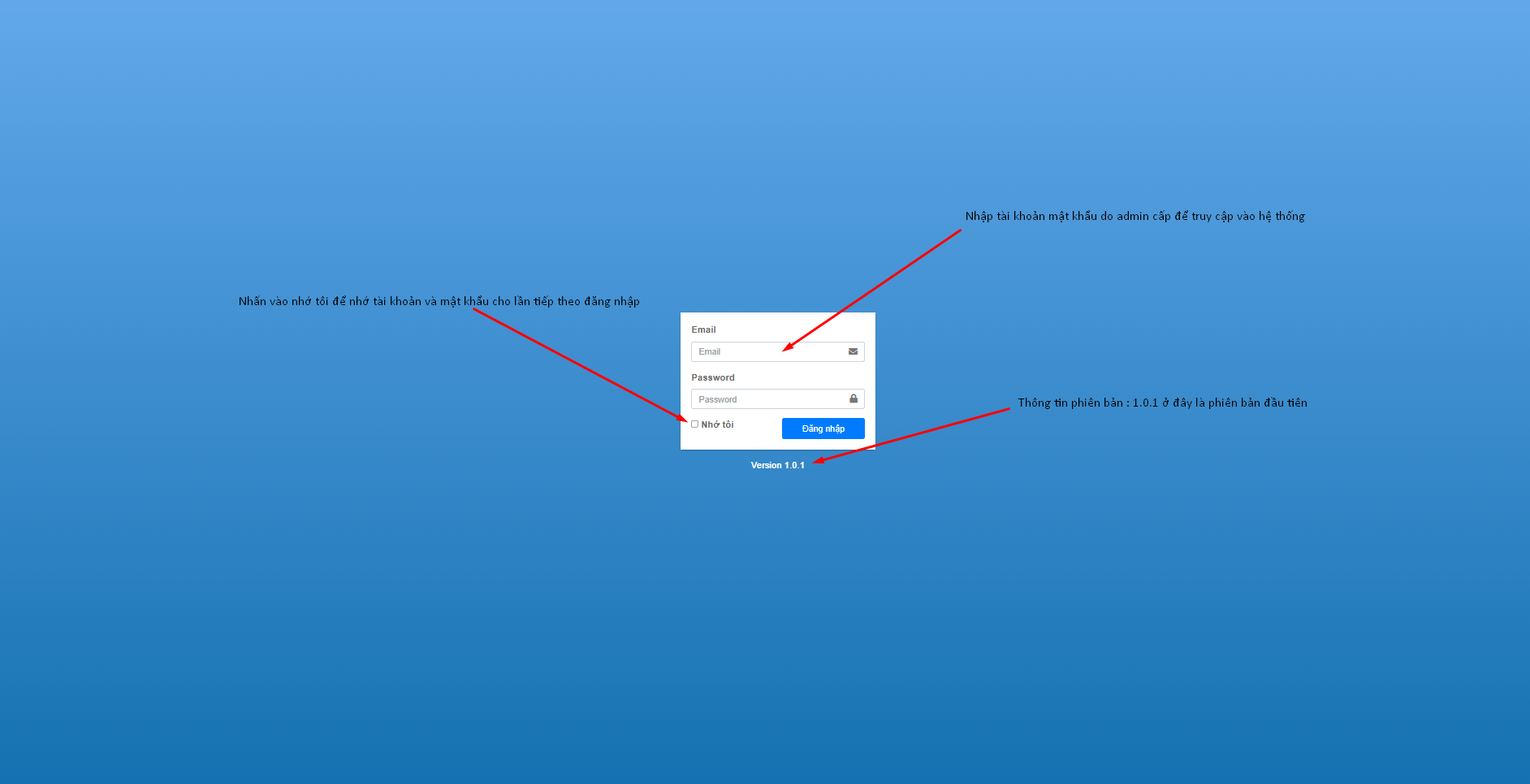
Xem báo cáo theo nguyên phụ liệu
Bước 1: Chọn các tiêu chí lọc dữ liệu
- Lọc theo danh mục nguyên phụ liệu (NPL): Sử dụng ô chọn để lọc dữ liệu theo danh mục nguyên liệu bạn muốn xem.
- Chỉ hiển thị nguyên phụ liệu có nhập xuất: Nếu bạn chỉ muốn xem những nguyên liệu đã có nhập xuất, bạn có thể tích vào ô này.
- Lọc theo nguyên phụ liệu: Chọn nguyên liệu cụ thể từ danh sách để lọc thông tin chỉ cho nguyên liệu đó.
- Trạng thái nhập xuất: Chọn trạng thái nhập, xuất, hoặc cả hai để xem những giao dịch liên quan đến nguyên liệu.
- Kho lưu trữ: Chọn kho lưu trữ để lọc theo vị trí lưu trữ nguyên liệu.
- Lọc theo nhà cung cấp: Chọn nhà cung cấp cụ thể nếu bạn muốn lọc dữ liệu nguyên liệu từ nhà cung cấp đó.
- Lọc theo ngày nhập: Sử dụng bộ lọc "Từ ngày" và "Tới ngày" để xác định khoảng thời gian cụ thể mà bạn muốn xem báo cáo.
Bước 2: Sử dụng các tiêu chí tìm kiếm bổ sung (nếu cần)
- Có các lựa chọn để tìm kiếm nâng cao theo các thuộc tính như: colors (màu sắc), finishes (hoàn thiện), patterns (hoa văn), types (loại), và weights (trọng lượng). Nhấp vào từng nút "Tìm kiếm giá" để thiết lập thêm các tiêu chí cụ thể cho nguyên liệu.
Bước 3: Xem kết quả tìm kiếm
- Kết quả sẽ hiển thị danh sách nguyên liệu phụ thuộc vào các tiêu chí lọc mà bạn đã chọn.
- Mã nguyên liệu: Hiển thị mã của nguyên phụ liệu.
- Nhà cung cấp: Hiển thị tên của nhà cung cấp nguyên liệu.
- Biến thể: Nếu nguyên liệu có nhiều biến thể, các thông tin chi tiết như màu sắc, hoa văn, loại và trọng lượng sẽ được hiển thị.
- Ngày nhập/xuất: Hiển thị ngày và số lượng nhập hoặc xuất kho của từng lô nguyên liệu.
Bước 4: Xem chi tiết
- Bạn có thể nhấn vào nút "Xem" ở cột Chi tiết để xem thông tin chi tiết hơn về một lô nguyên liệu cụ thể.
Bước 5: Tùy chọn thêm
- Xóa: Bạn có thể nhấn vào nút "Xóa" để loại bỏ một bản ghi nhập xuất nguyên liệu nếu cần.
- Hành động: Có một số lựa chọn khác trong mục "Hành động" cho các thao tác bổ sung (nếu có).
Nếu bạn cần tìm kiếm nâng cao, có thể sử dụng nút "Tìm kiếm nâng cao" để mở thêm các tùy chọn lọc chi tiết hơn.
Phiếu hải quan
Làm quen với hệ thống
PHẦN I: Hướng dẫn cơ bản
- Thao tác trên trang dashboard
Tại trang Dashboard, cho phép người dùng thực hiện các thao tác bao gồm:
- Nhấn vào biểu tượng biểu tượng : Quay lại trang tổng quan khi bạn đang ở bất kỳ đâu trong hệ thống
- Menu tìm kiếm: Sử dụng để tìm kiếm trong các danh mục thuận tiện cho việc vận hành
- Đăng xuất: Sử dụng khi ta muốn đăng nhập vào tài khoản khác hoặc sau khi sử dụng xong hệ thống
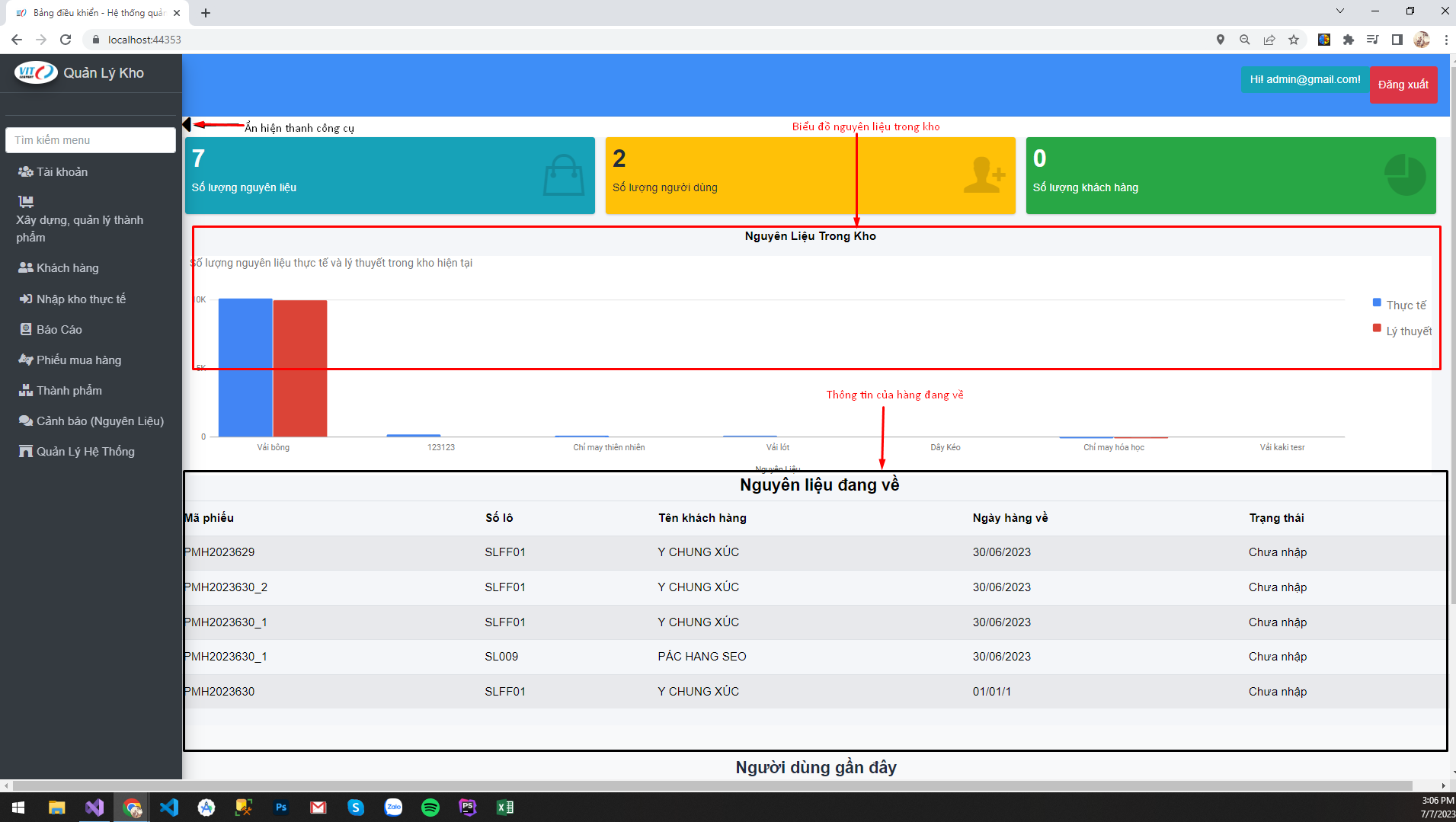
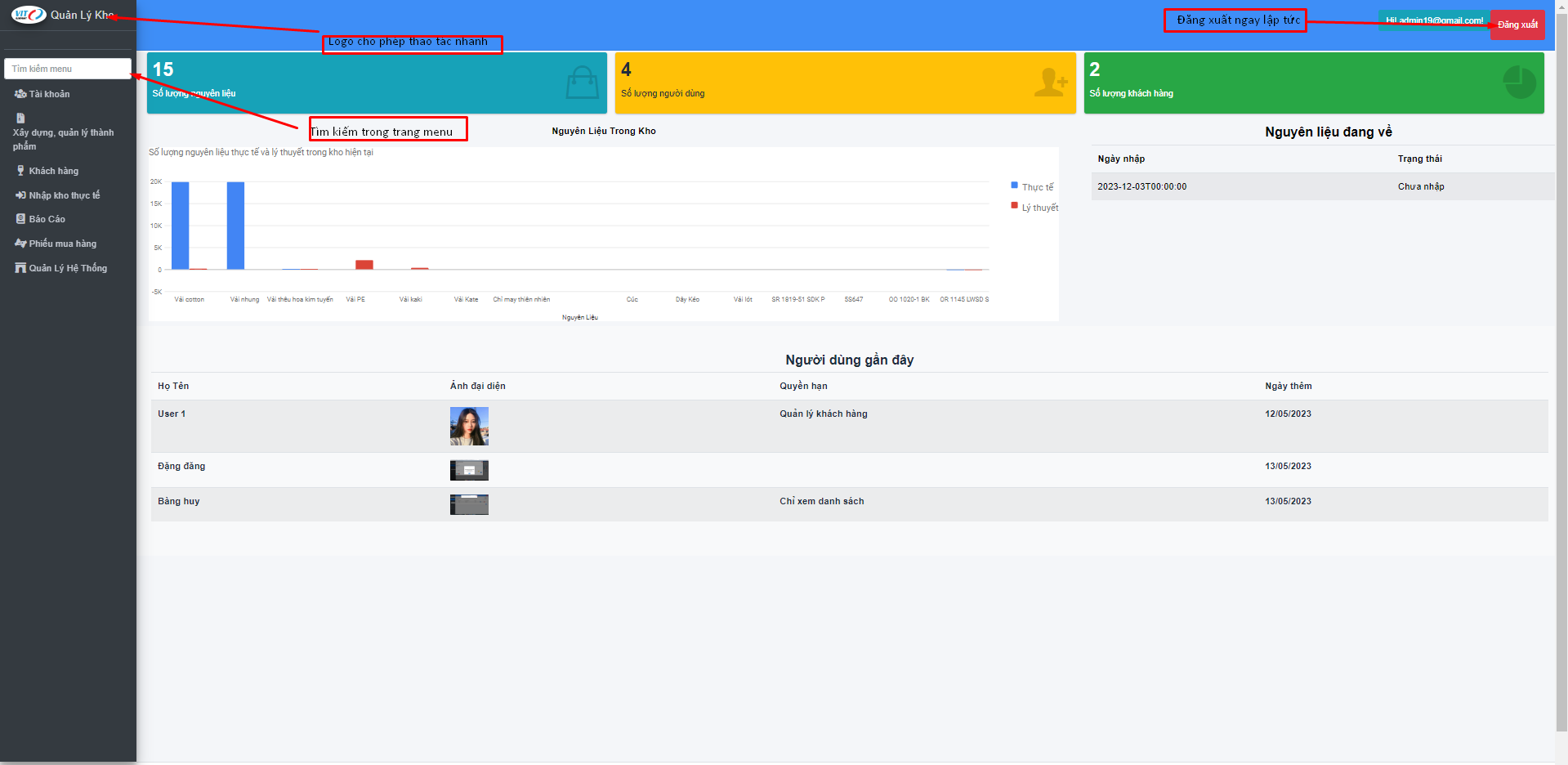
2. Thông tin quan trọng
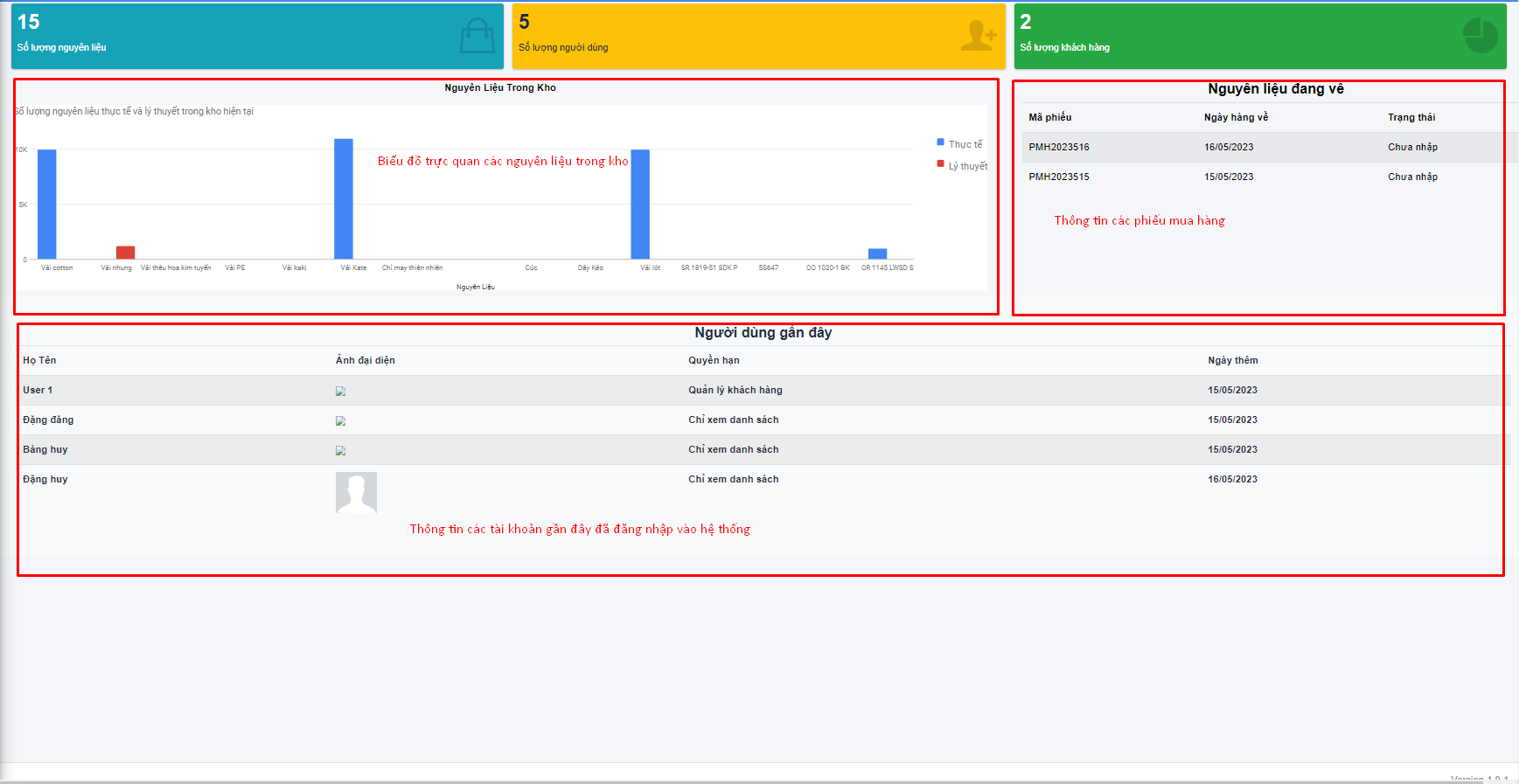
3.Dữ liệu hiển thị trên bảng điều khiển của trang
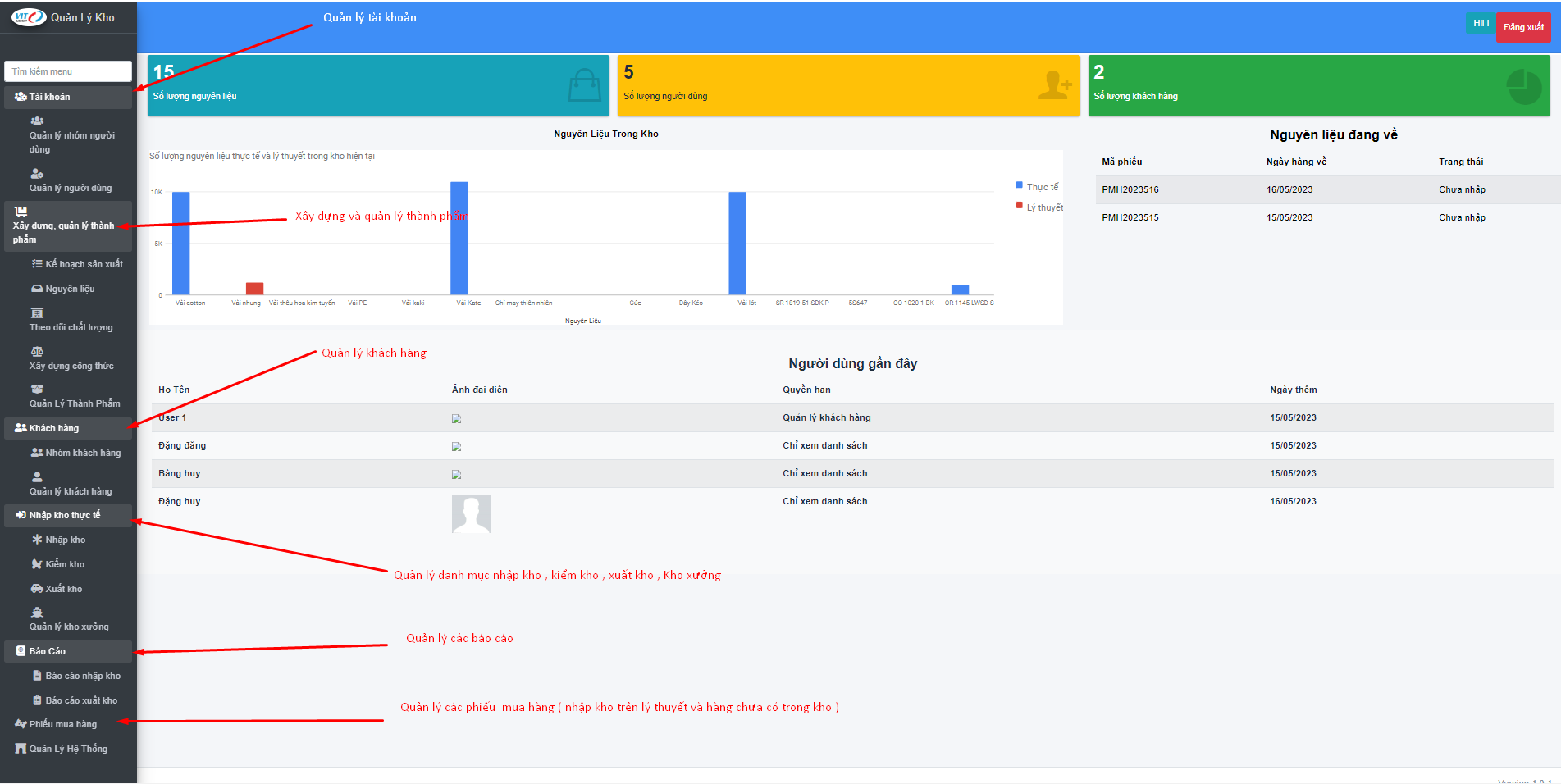
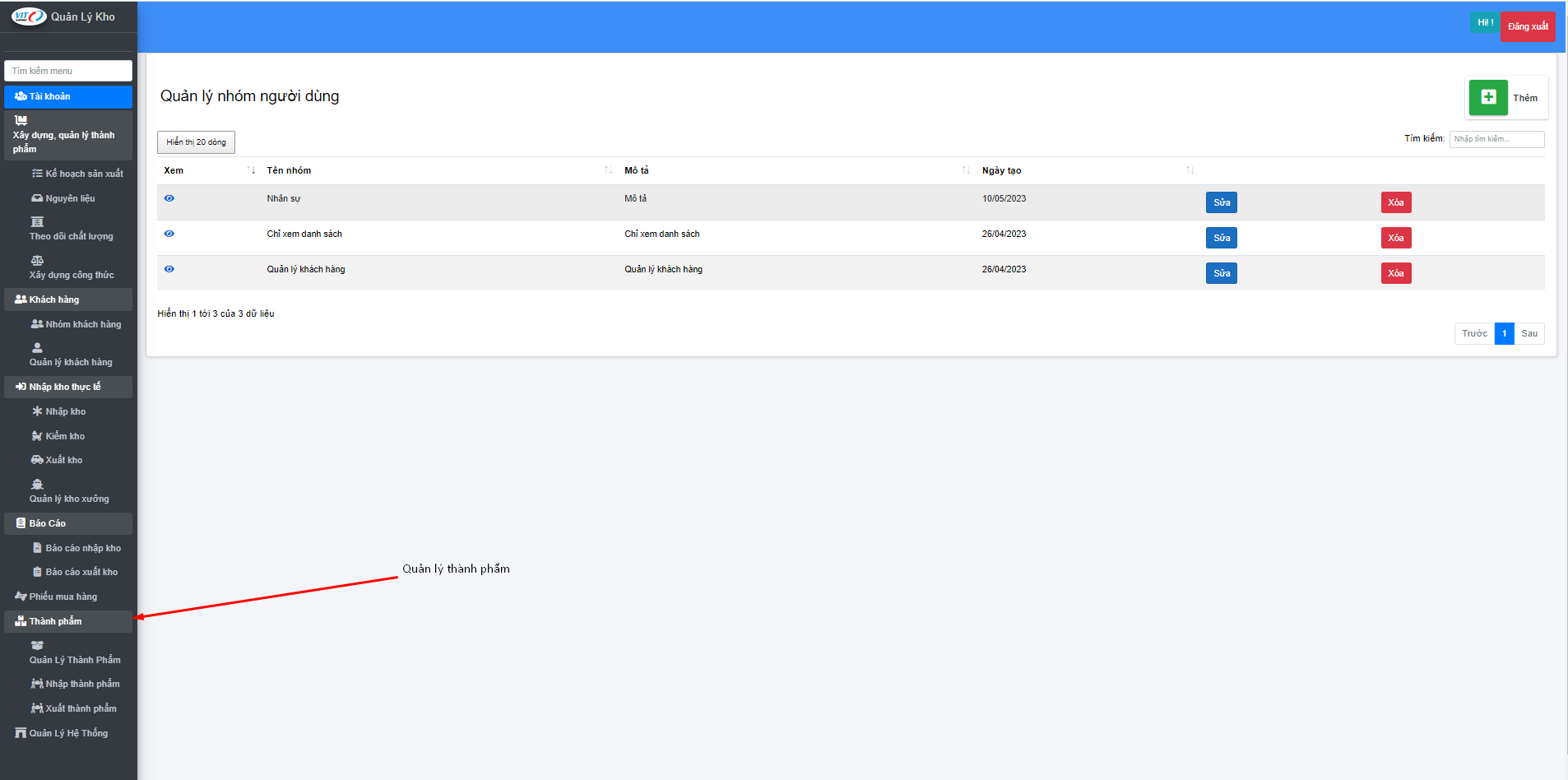
Tài khoản : quản lý các nhóm tài khoản giúp người dùng có thể sử dụng để phân quyền cho từng nhóm một giúp ích khi cấp quyền cho từng tài khoản một
+,Quản lý nhóm người dùng : Ở đây người dùng sẽ chia người dùng ra thành nhiều nhóm khác nhau và có các quyền sử dụng các danh mục trong hệ thống riêng biệt
Ví dụ 1 : Nhóm kế toán có thể truy cập vào trong các danh mục như báo cáo , khách hàng ,...... về phần này sẽ tùy thuộc vào admin cấp quyền cho họ có được truy cập và sử dụng hay không .
+,Quản lý người dùng : Ở đây người dùng sẽ có quyền tạo tài khoản cho người dùng đăng nhập vào trong hệ thống và phân quyền cho họ theo nhóm người dùng như bên trên ta đã tạo
Ví dụ 2 : Tạo ra một tài khoản với email đăng nhập là : 123@gmail.com mật khẩu là 1234 và được set quyền theo kế toán thì tài khoản này chỉ có thể sử dụng các danh mục như báo cáo và khách hàng như ví dụ 1 mà thôi .
Xây dựng quản lý thành phẩm : Giúp xây dựng và quản lý thành phẩm
+, Kế hoạch sản xuất : Ở đây người dùng sẽ tạo ra các kế hoạch để bộ phận nhập kho có thể dựa vào đó để bộ phận kho có thể nắm được và quản lý các nguyên liệu xem có cần nhập thêm hay không hoặc có thể nhập kho nguyên liệu theo kế hoạch sản xuất luôn
+,Nguyên liệu : Ở đây người dùng thêm nguyên liệu như thường nhưng ở đây sẽ là thêm kho bằng tay mà không thông qua phiếu mua hàng hoặc nhập kho theo kế hoạch
+,Theo dõi chất lượng : Để đáp ứng nhu cầu quản lý chất lượng nguyên liệu khi nhập về ở đây người dùng sẽ dùng để theo dõi chất lượng của nguyên liệu khi nhập về để đáp ứng nhu cầu quản lý chất lượng nguyên liệu khi nhập về
Khách hàng: quản lý các nhóm khách hàng
Nhập kho thực tế : sử dụng để nhập kho trực tiếp vào kho
Báo cáo : sử dụng để xem các báo cáo thống kê như nhập kho , xuất kho , ........
Phiếu mua hàng : Người dùng sử dụng danh mục trên sau khi thành phẩm đã hoàn thiện thì có thể nhập và xuất
Cảnh báo ( Nguyên liệu ) : Có cảnh báo khi có sự chênh lệch số lượng khi nhập kho và phiếu mua hàng
Dưới đây chúng ta sẽ đi vào chi tiết và hướng dẫn cách sử dụng từng danh mục .
Thiết lập hệ thống
PHẦN II: THIẾT LẬP NHANH
Bước 1
Đăng nhập vào hệ thống: Nhập email và mật khẩu được cung cấp bởi superadmin
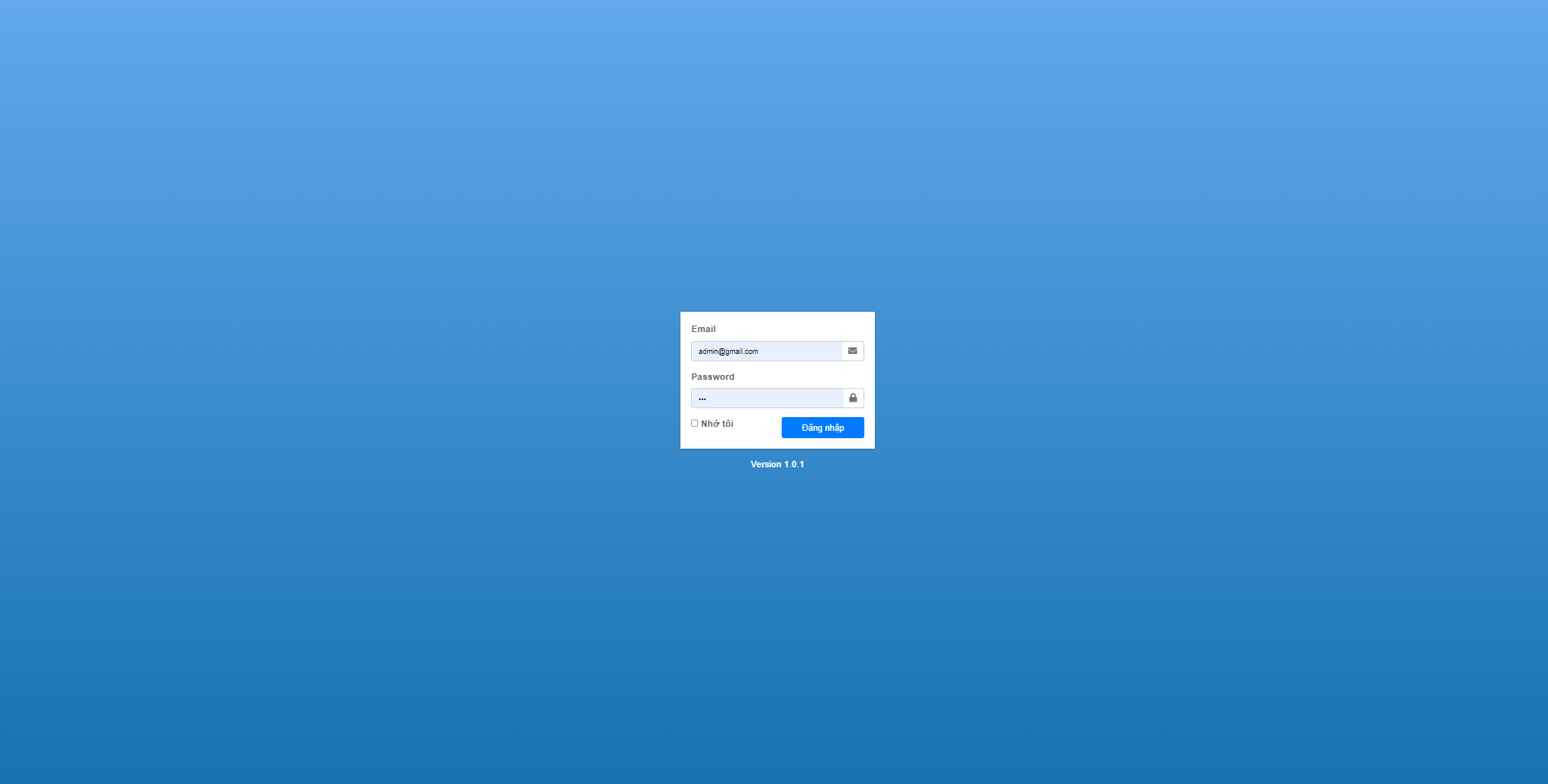
Bước 2
Sau khi đăng nhập xong trang dashboard sẽ hiển thị ra như sau :
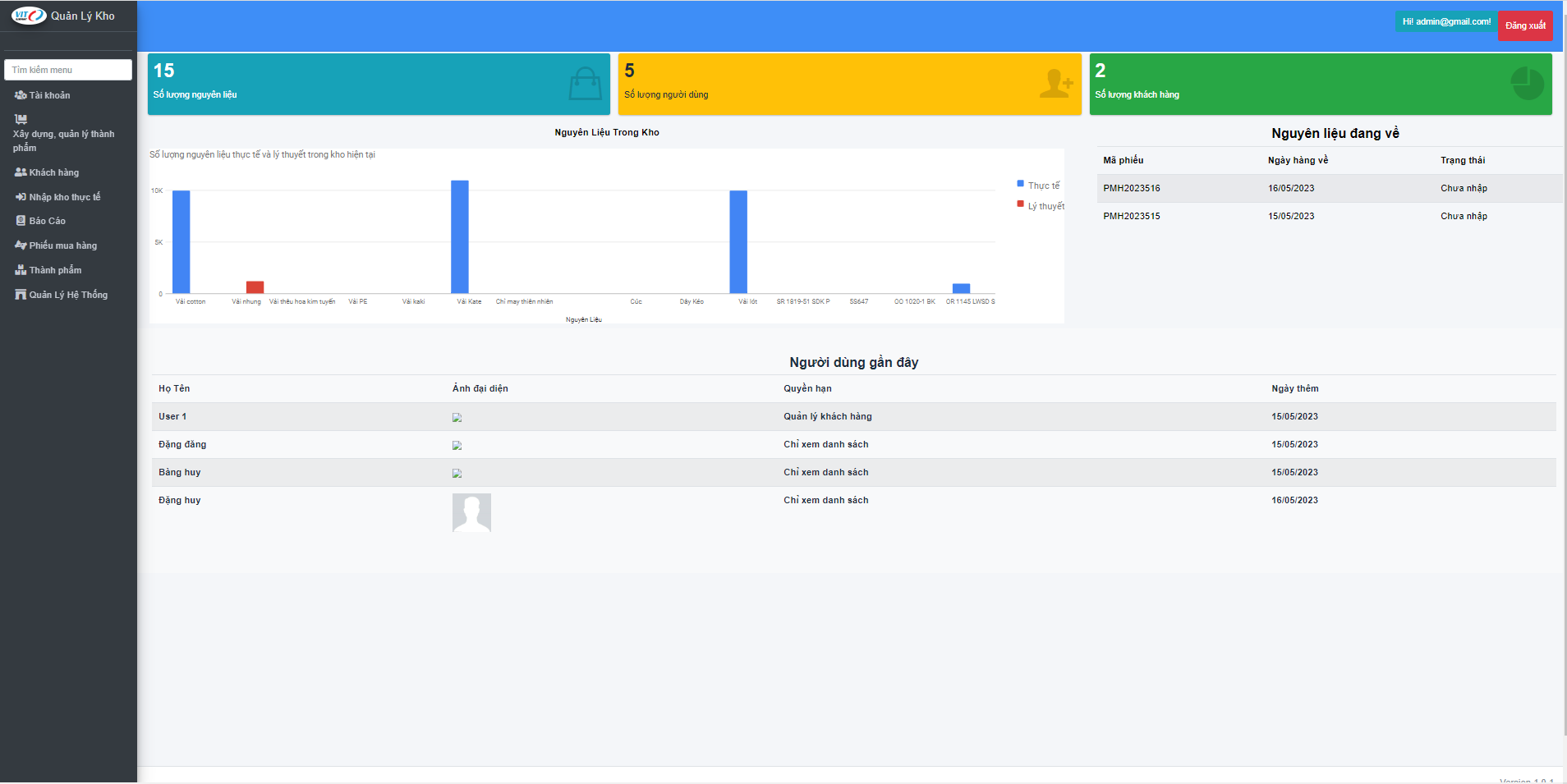
Sau khi đăng nhập thành công chúng ta sẽ đi tới các bước tiếp theo .
Quản lý người dùng
Các thao tác trong danh mục quản lý tài khoản:
Trong danh mục tài khoản có 2 phần đó là : +, quản lý nhóm người dùng : dùng để phân chia các nhóm người dùng khác nhau và phân quyền cho từng nhóm một
+, quản lý người dùng : trong phần này người dùng dùng để tạo tài khoản cho người mới
*, Lưu ý : Ta cần tạo tài khoản trước khi phân quyền ở trong phần chỉnh sửa của quản lý người dùng và nếu chỉ có tạo tài khoản không thôi thì tài khoản đó không được truy cập vào đâu cả
I. Các thao tác trên giao diện :
1. Quản lý nhóm người dùng tại đây hiển thị danh sách các nhóm người dùng đã được thêm
Bước 1: Trên giao diện hệ thống
Nhấn vào tài khoản
Bước 2:
Nhấn vào quản lý nhóm người dùng sau đó giao diện hiển thị lên như sau:
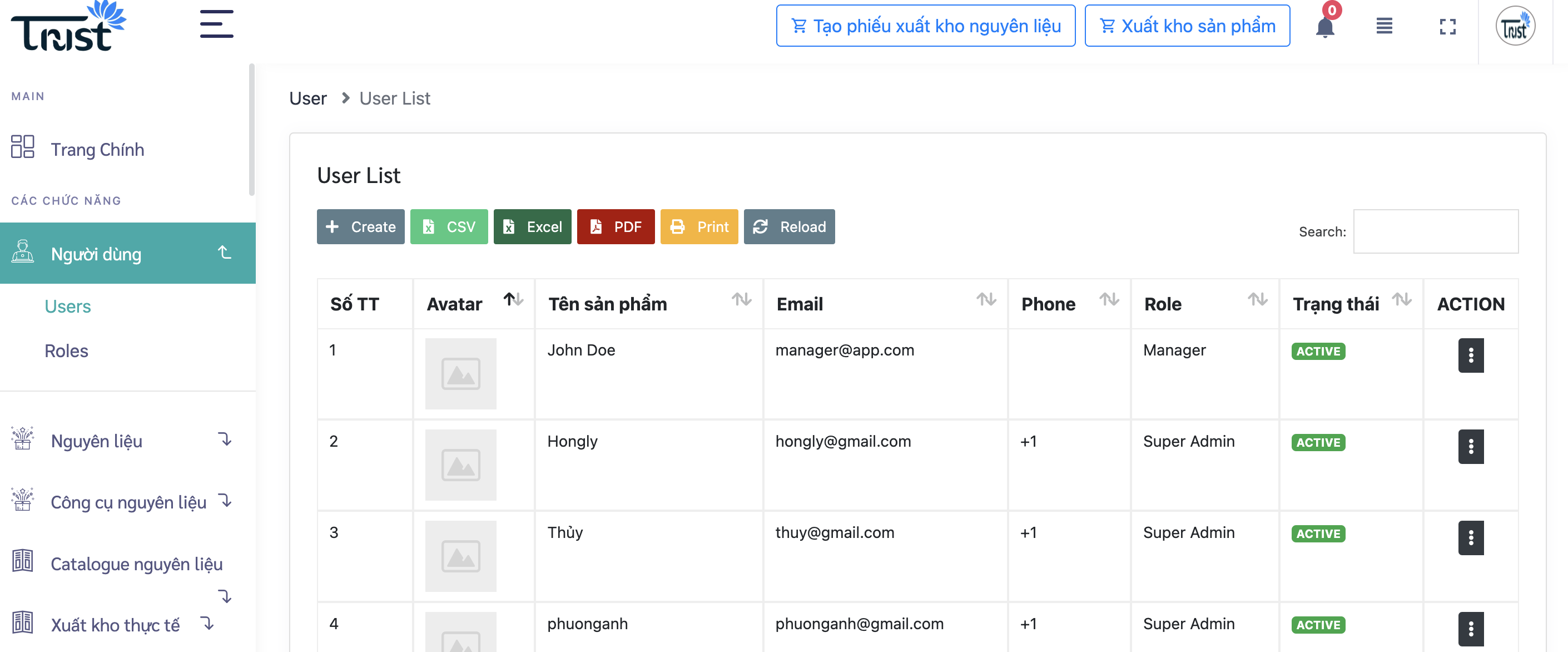
Bước 3 : Nhấn vào biểu tượng thêm trên giao diện để thêm 1 nhóm người dùng bất kì và phân quyền truy cập cho nhóm này
*, Lưu ý khi phân quyền trong một action không được cấp cùng cả 2 quyền xem danh sách và xem danh sách của chính mình như ảnh dưới
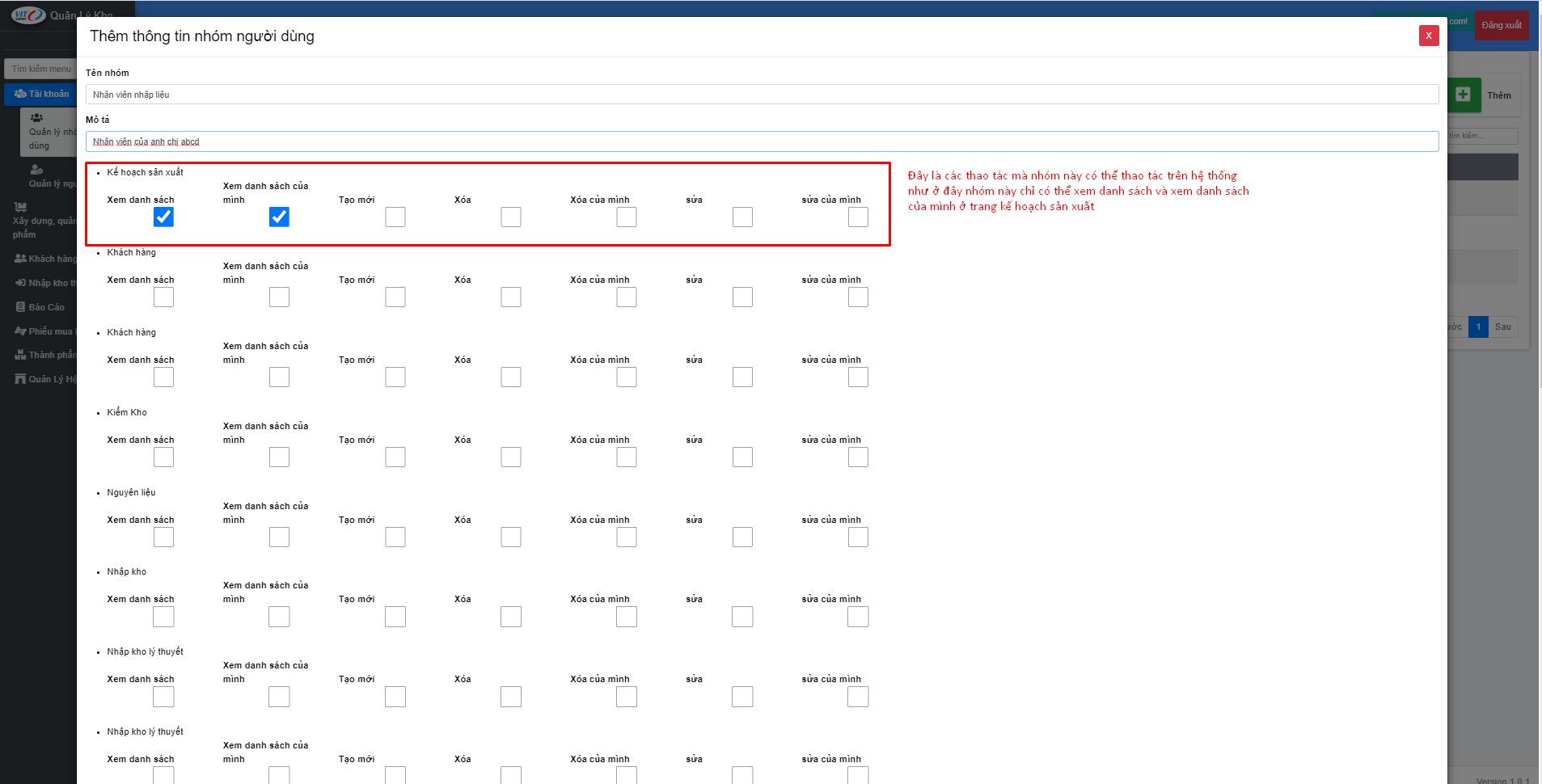
Sau khi hoàn thành 3 bước chúng ta sẽ đi tới danh mục tiếp theo
2. Quản lý người dùng
Sau khi Quản trị viên đã tạo xong “Nhóm”, thì cần thêm “Người dùng” vào từng “Nhóm” tương ứng để thuận tiện cho việc phân quyền cho cả nhóm người dùng vào ứng dụng.
Bước 1:
Nhấn vào tài khoản
Bước 2:
Nhấn vào quản lý người dùng sau đó giao diện hiển thị lên như sau:
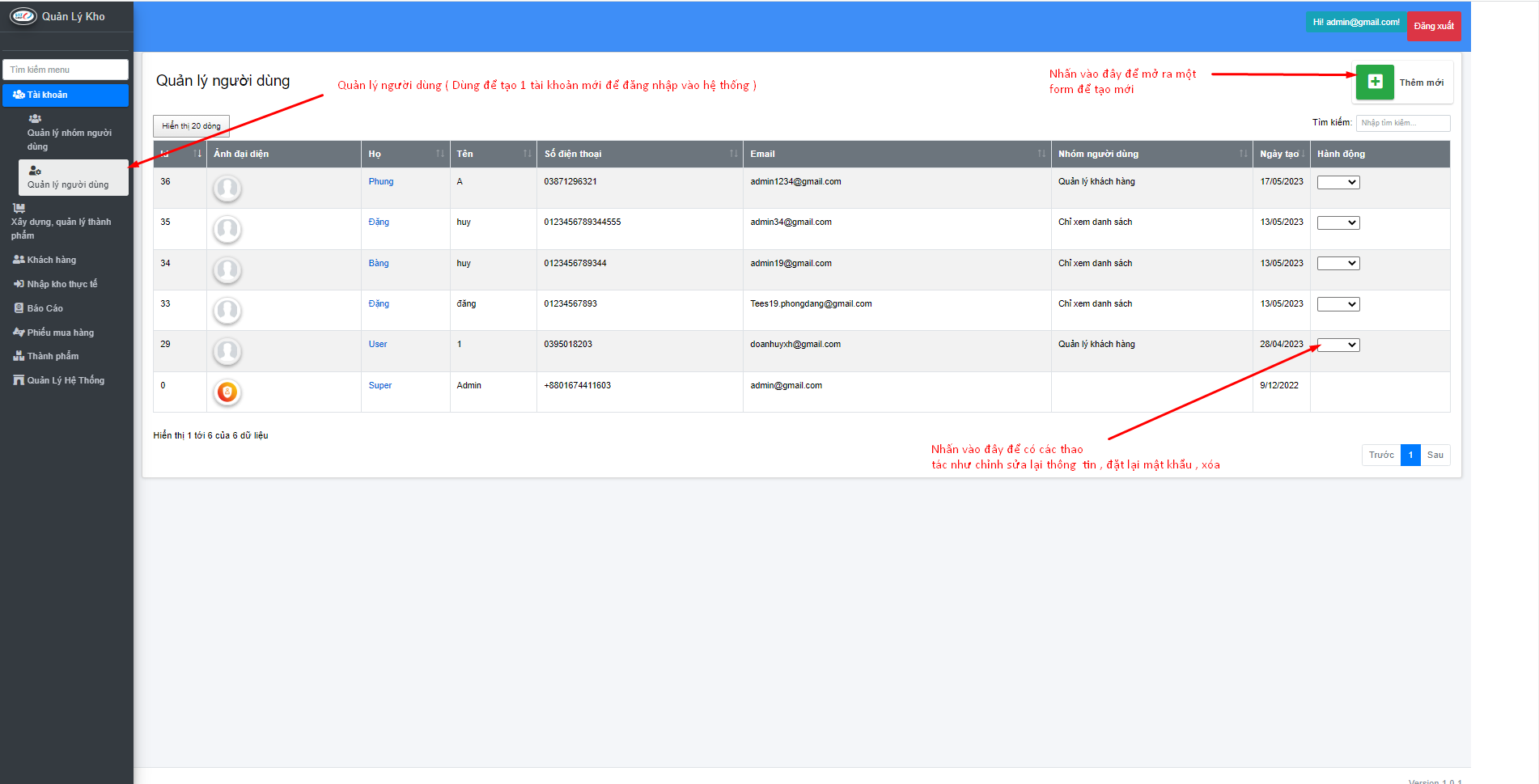
Bước 3:
Sau khi nhấn vào nút thêm nó sẽ hiện lên 1 form tạo mới người dùng như sau :
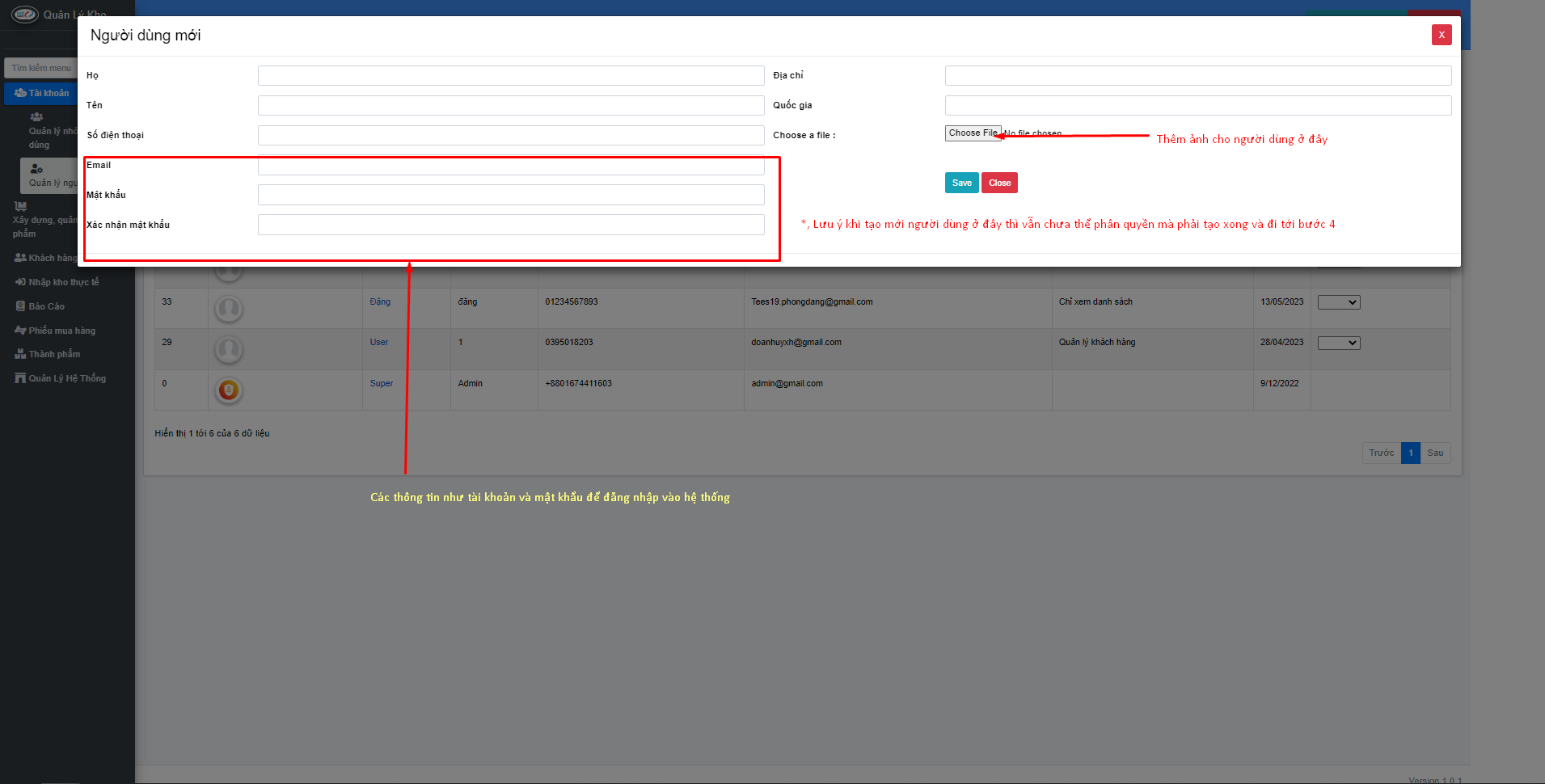
Bước 3:
Sau khi đã tạo được tài khoản người dùng chúng ta quay lại trang giao diện như bước 1 và các thao tác để phân quyền tại giao diện của trang quản lý người dùng :
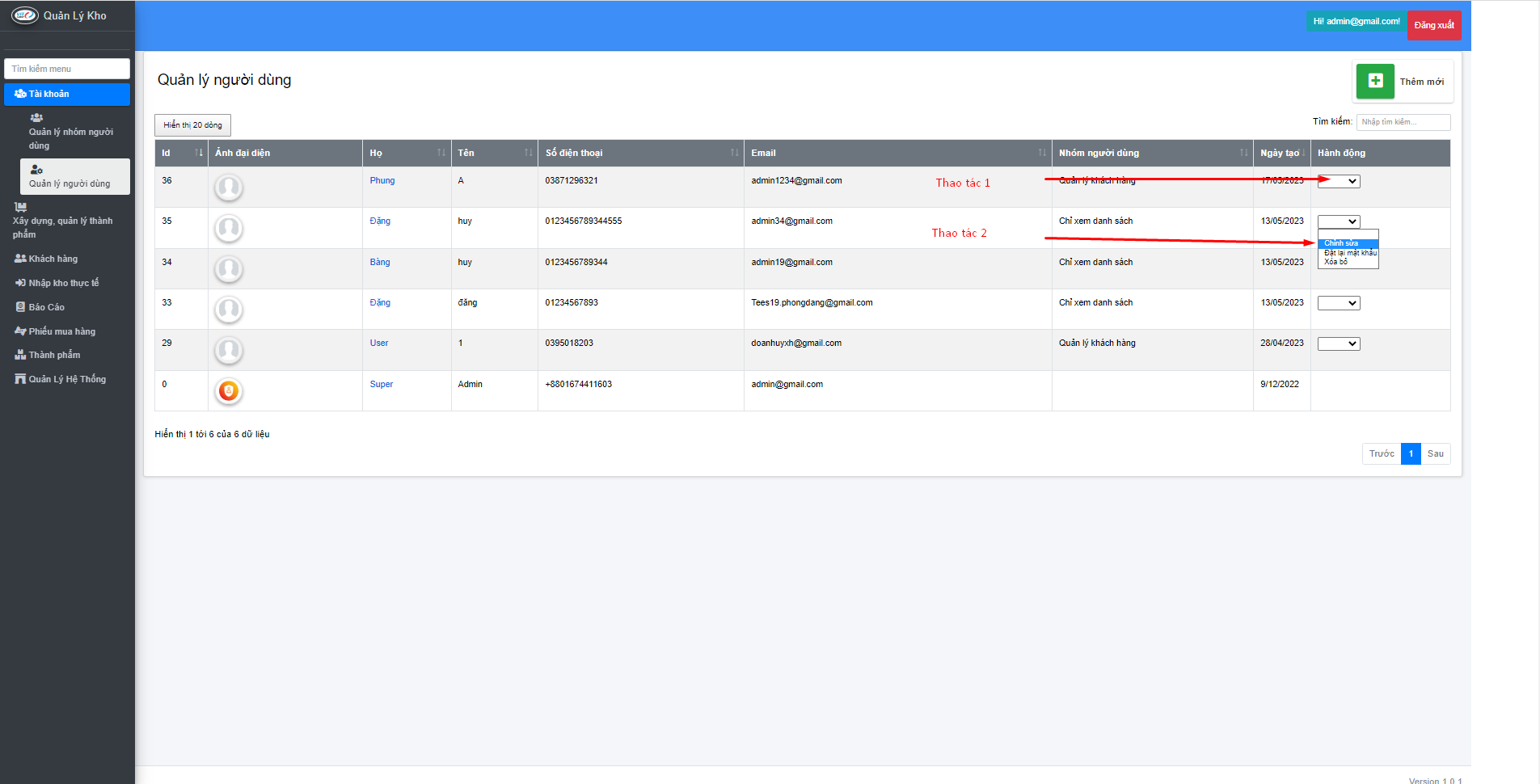
Sau khi nhấn vào chỉnh sửa chúng ta sẽ có 1 form
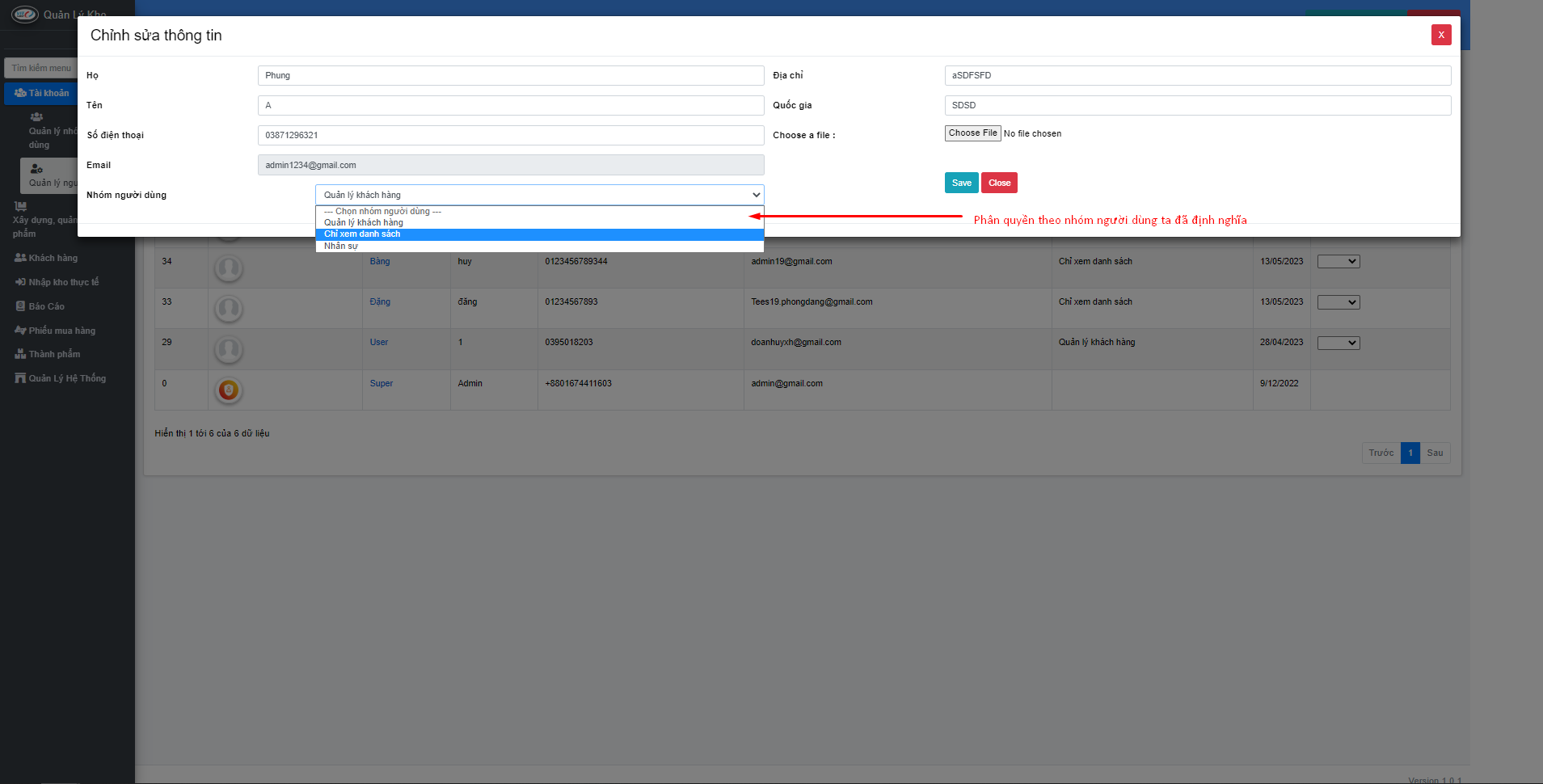
Đến lúc này ta mới có thể chỉnh sửa quyền của từng người dùng một theo phân quyền mà nhóm người dùng mà ta đã làm trước đó
Xây dựng quản lý thành phẩm
Để có thể xây dựng được công thức thành phẩm
chúng ta cần chuẩn bị số lượng, kích thước, màu sắc của thành phẩm
Lưu ý là đối với màu sắc này khác với khái niệm màu sắc ở module quản lý kho
Do tính chất của thành phẩm nên các thành phẩm cũng sẽ có những khái niệm khác do đó
Do các nguyên phụ liệu trong kho được chia thành 2 loại Nguyên liệu và Phụ liệu gọi chung là nguyên phụ liệu
Chúng đều có 2 loại
1.Nguyên phụ liệu không có biến thế. là các nguyên phụ liệu mà chỉ có một tên gọi do đó khi bạn chọn để xây dựng công thức thì bạn phải chọn tương ứng
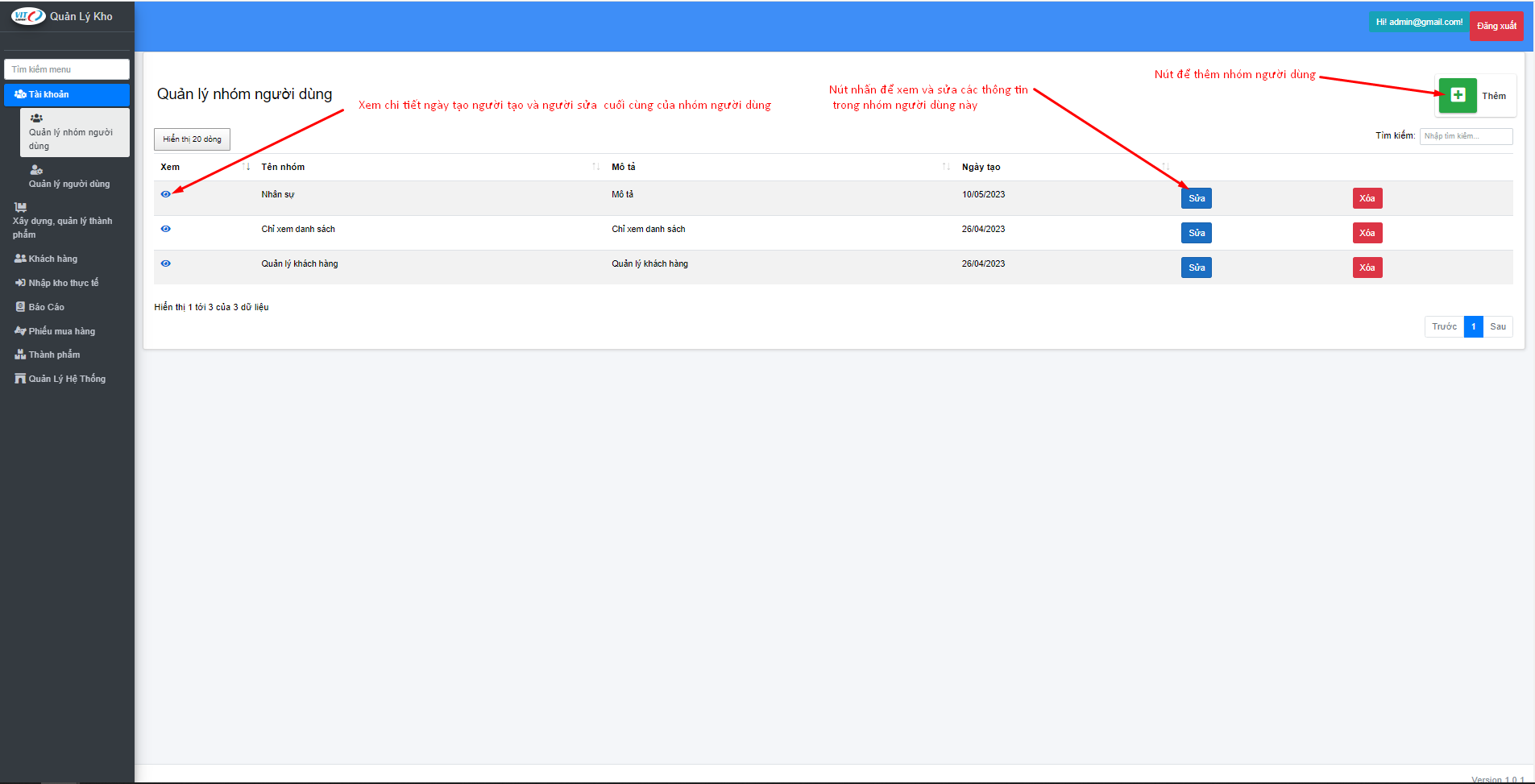
Bước 3:
Nhấn vào nút mắt xem trên giao diện để xem và tải về mã qr sau đó ta sẽ dán các mã qr này lên trên các kệ để các nguyên liệu đó mỗi lần muốn check số lượng của nguyên liệu ta chỉ cần điện thoại có cài phần mềm quét mã qr để quét và xem thông tin :
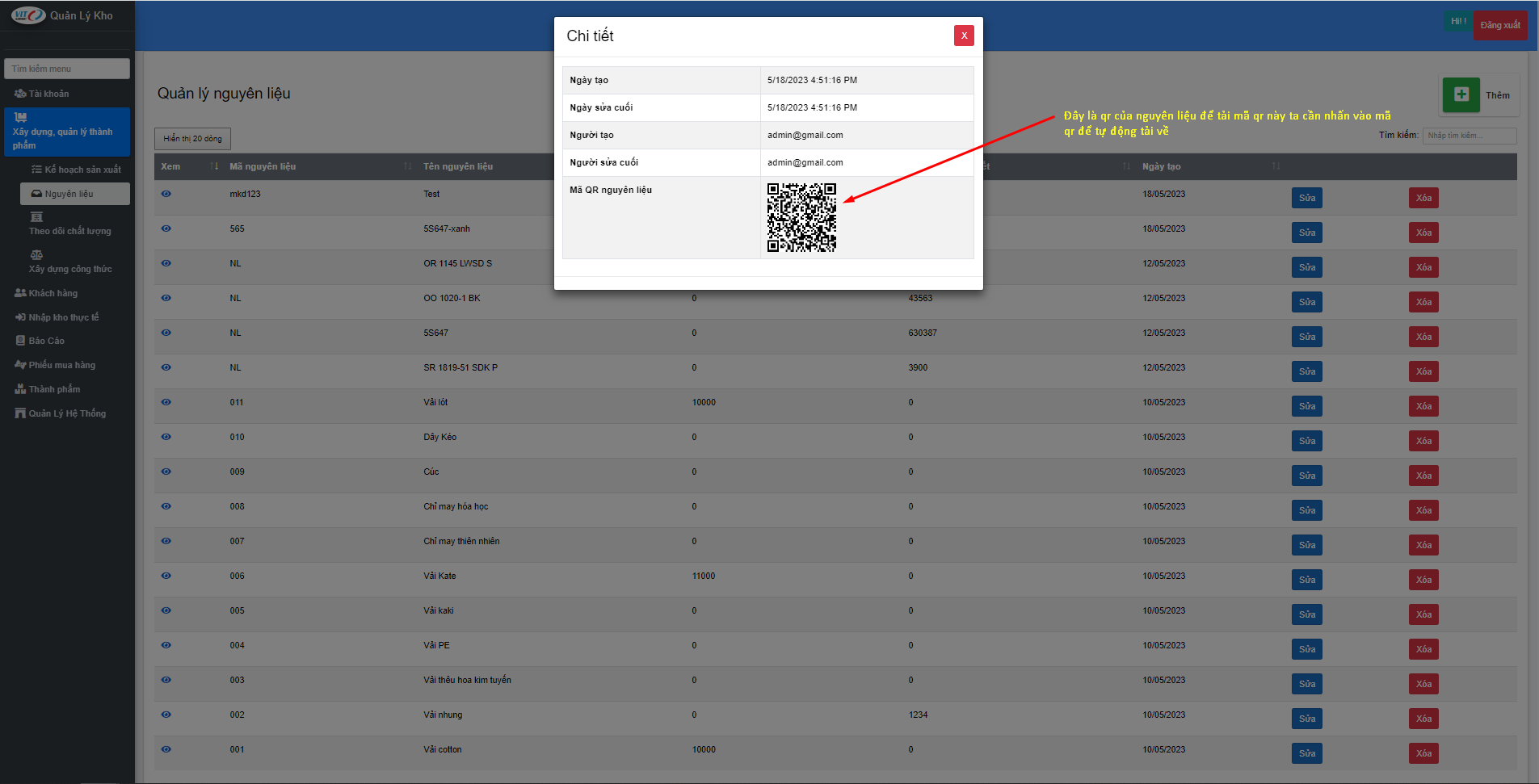
Bước 4:
Nhấn vào nút thêm sau đó ta có thể thêm tên nguyên liệu để thuận tiện cho việc vận hành hệ thống :
2. Xây dựng công thức
Bước 1: Nhấn vào xây dựng quản lý thành phẩm --> nhấn vào xây dựng công thức mới giao diện sẽ hiện lên
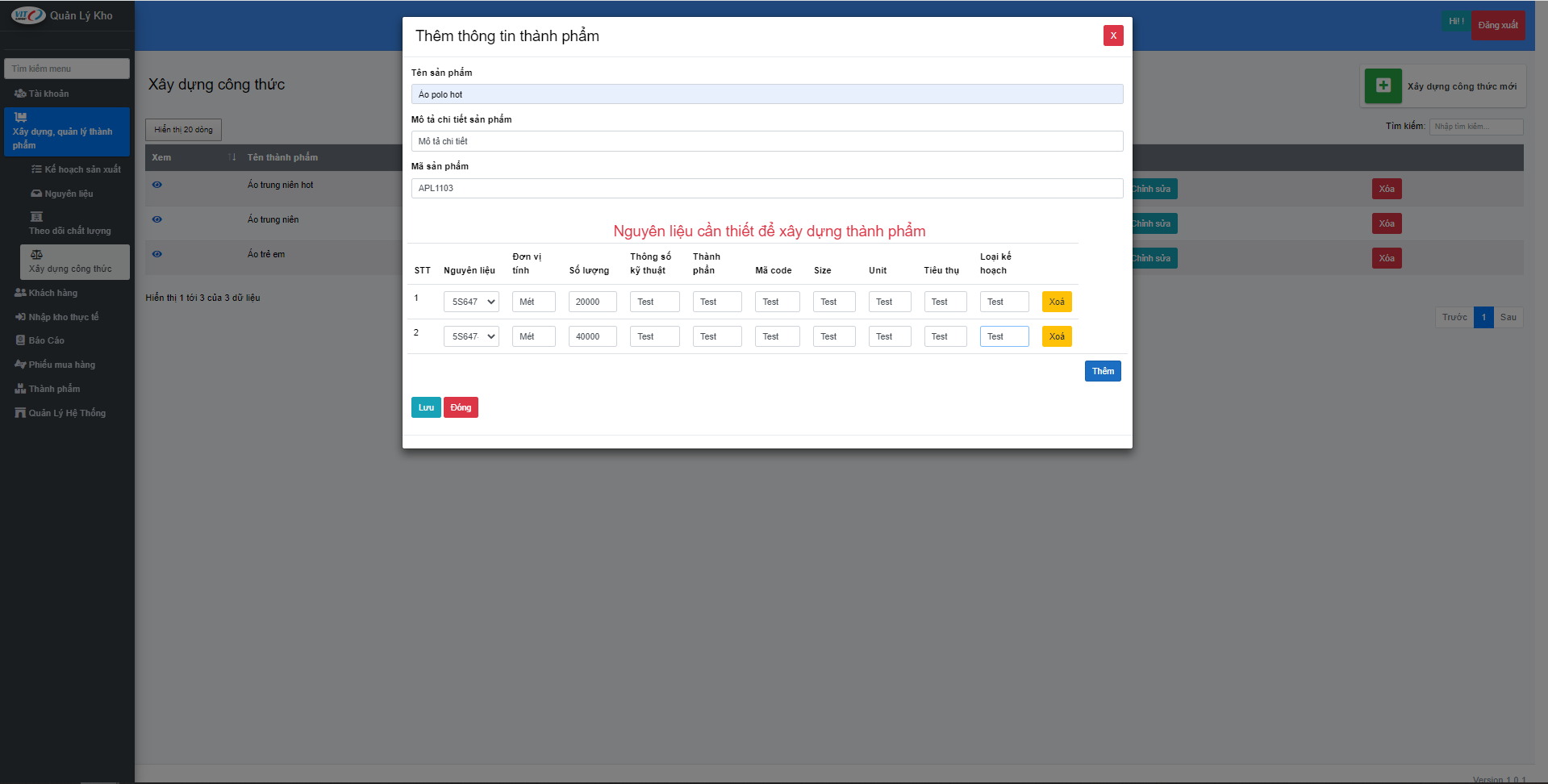
Bước 2: Ta chỉ cần nhập dữ liệu vào sau đó nhấn lưu thì công thức sẽ được lưu , các công thức này sẽ được thực hiện trong phần kế hoạch sản xuất tới đây
3. Lệnh sản xuất
Bước 1: Trên giao diện hệ thống tại đây hiển thị danh sách các lệnh sản xuất đã được thêm.
Nhấn vào xây dựng quản lý thành phẩm
Bước 2:
Nhấn vào lệnh sản xuất sau đó giao diện hiển thị lên như sau:
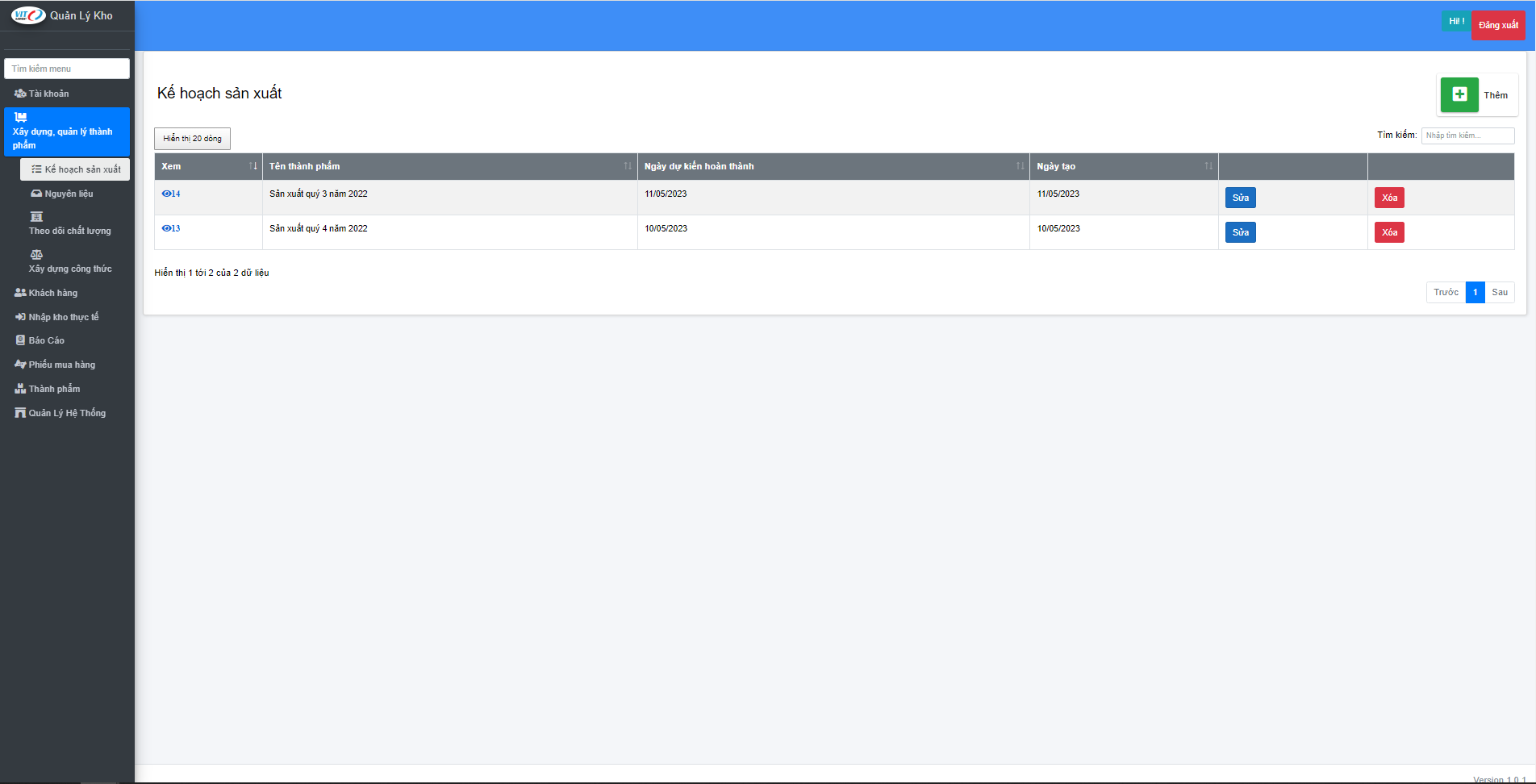
Bước 3:
Nhấn vào thêm sau đó giao diện hiển thị lên như sau:
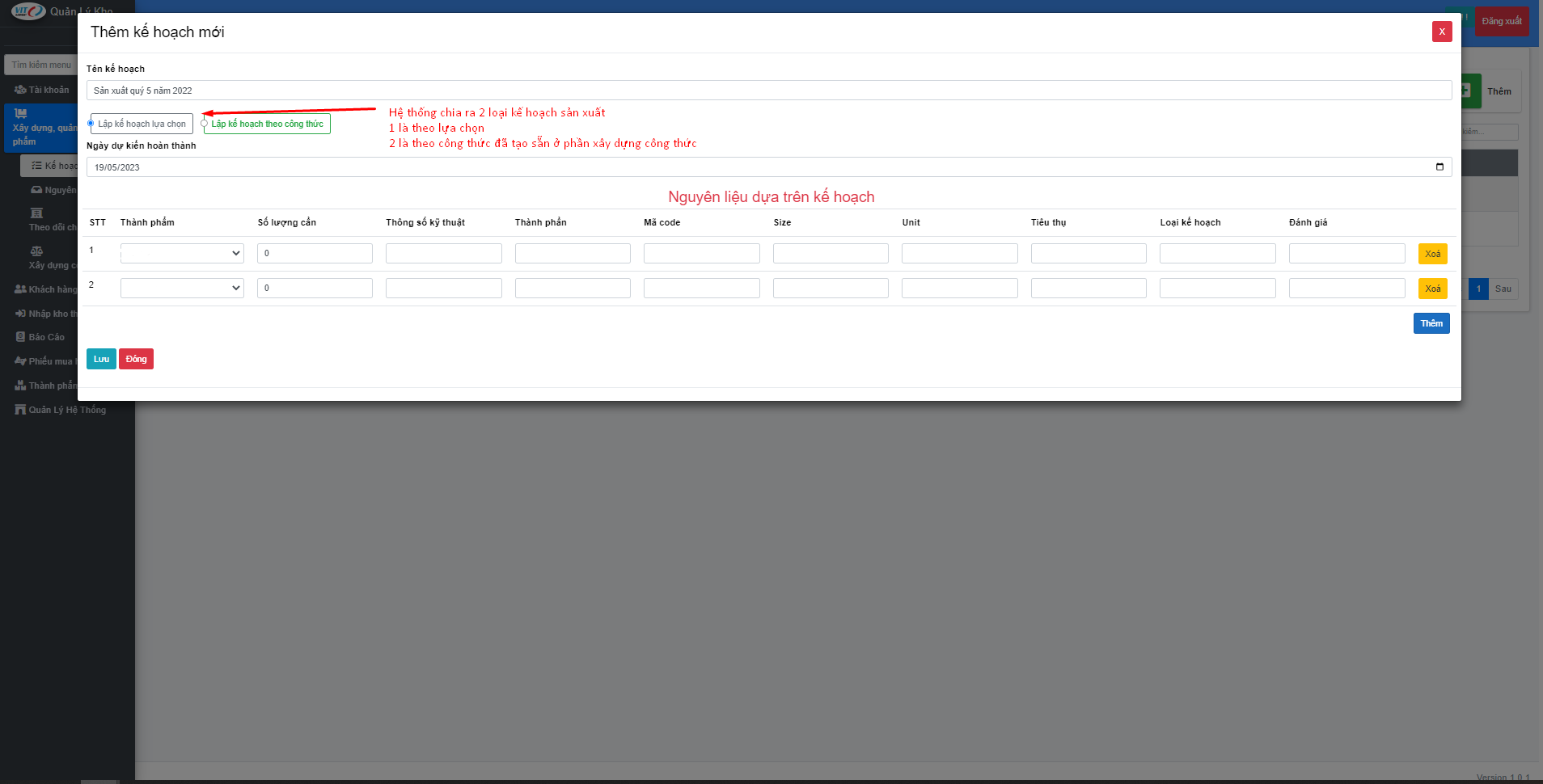
Bước 4 : Hoàn thành nhập liệu xong ta nhấn lưu sau đó kếlệnh sản xuất này sẽ được đẩy lên và qua danh mục xuất kho sau đó đẩy cho bộ phận sản xuất
3. Theo dõi chất lượng
Bước 1: Trên giao diện hệ thống tại đây hiển thị các cảnh báo nếu khi nhập kho thực tế nếu có đánh giá chất lượng của lần nhập này thấp hơn lần trước theo dõi chất lượng .
Nhấn vào xây dựng quản lý thành phẩm
Bước 2:
Nhấn vào lệnh sản xuất sau đó giao diện hiển thị lên như sau:
Đến đây các danh mục trong phần xây dựng quản lý thành phẩm đã hoàn thiện chúng ta sẽ đến các đầu mục khác trong hệ thống
Khách hàng
Phiếu mua hàng
Các thao tác trong danh mục phiếu mua hàng :
Phiếu mua hàng (Nhập kho lý thuyết) là một phần vô cùng quan trọng trong hệ thống cho nên ta cần
I. Các thao tác trên giao diện :
Bước 1:
Nhấn vào phiếu mua hàng giao diện sẽ hiện lên như sau :
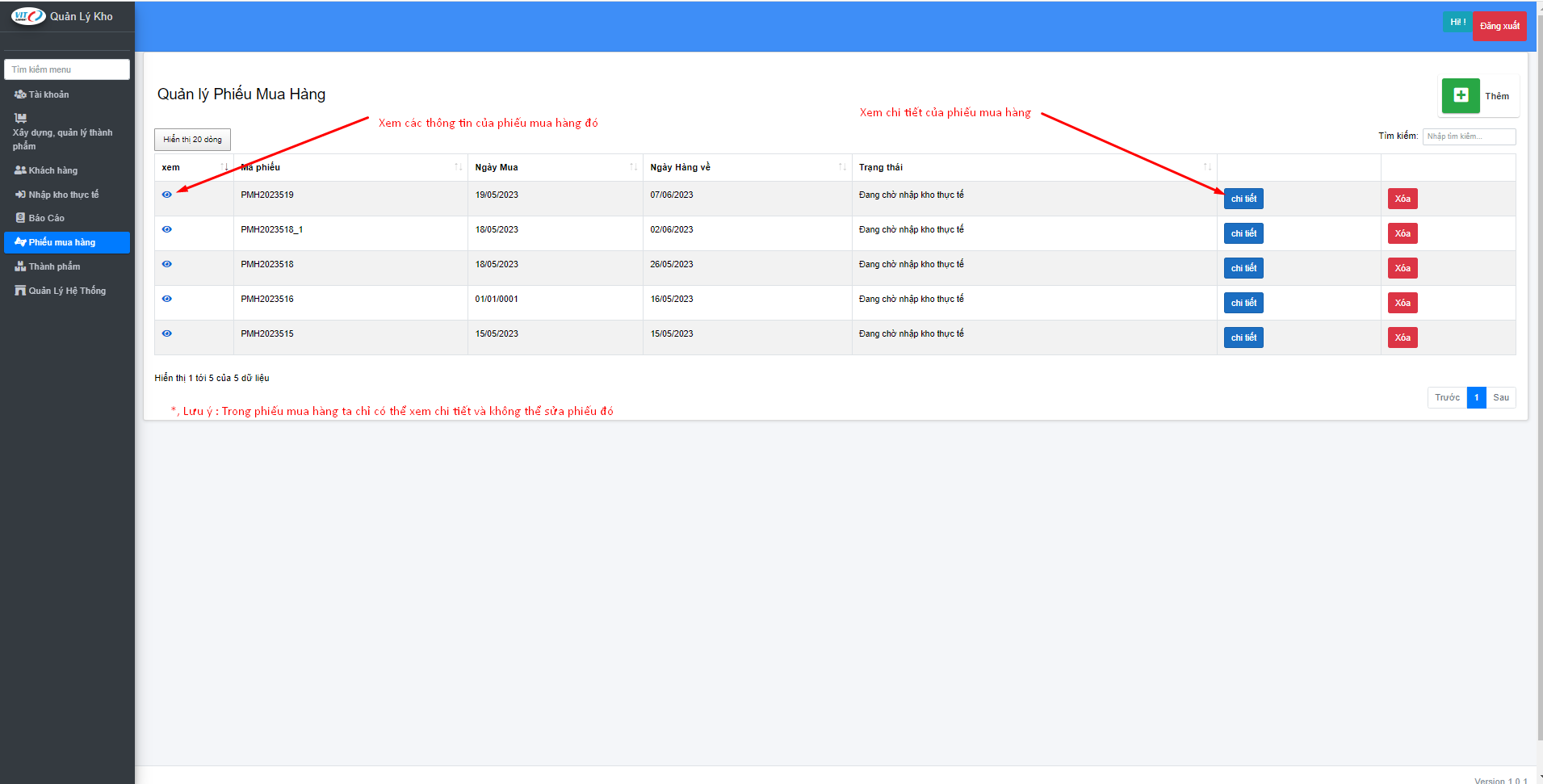
*, Lưu ý : trong nhập phiếu bằng file excel hệ thống đã có sẵn mẫu file excel để ta nhập vào và ta không thể sửa dữ liệu trong phiếu mua hàng sau khi nhập thành công chỉ có thể xem chi tiết
Bước 2:
Nhấn vào nút thêm , trong phiếu mua hàng ta có thể thêm bằng 2 kiểu là nhập bằng tay 2 là nhập bằng file excel :
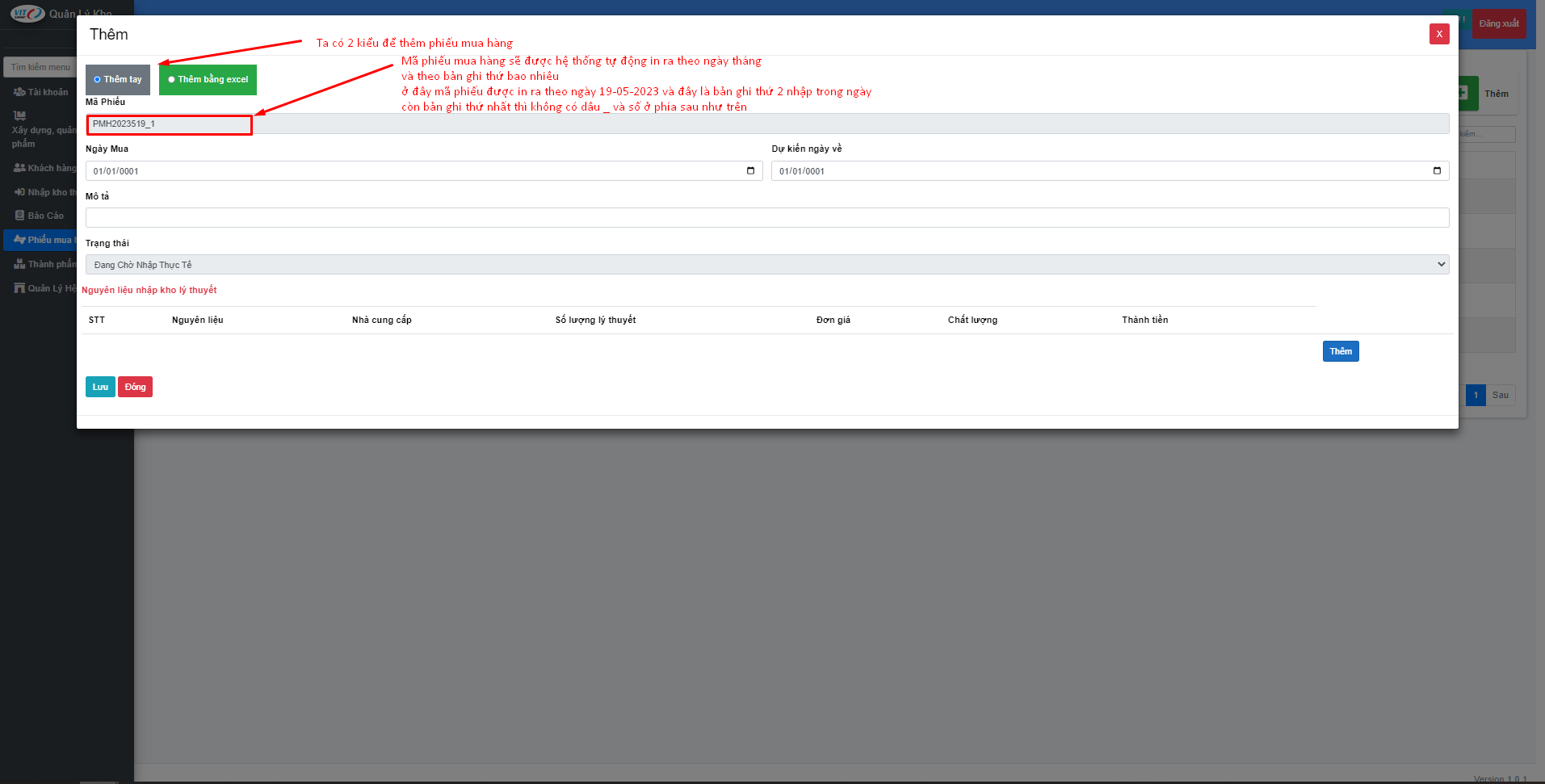
Ảnh mô tả phiếu nhập tay
*, Lưu ý: mã phiếu mua hàng sẽ được hệ thống tự động in ra theo ngày tháng và theo bản ghi thứ bao nhiêu
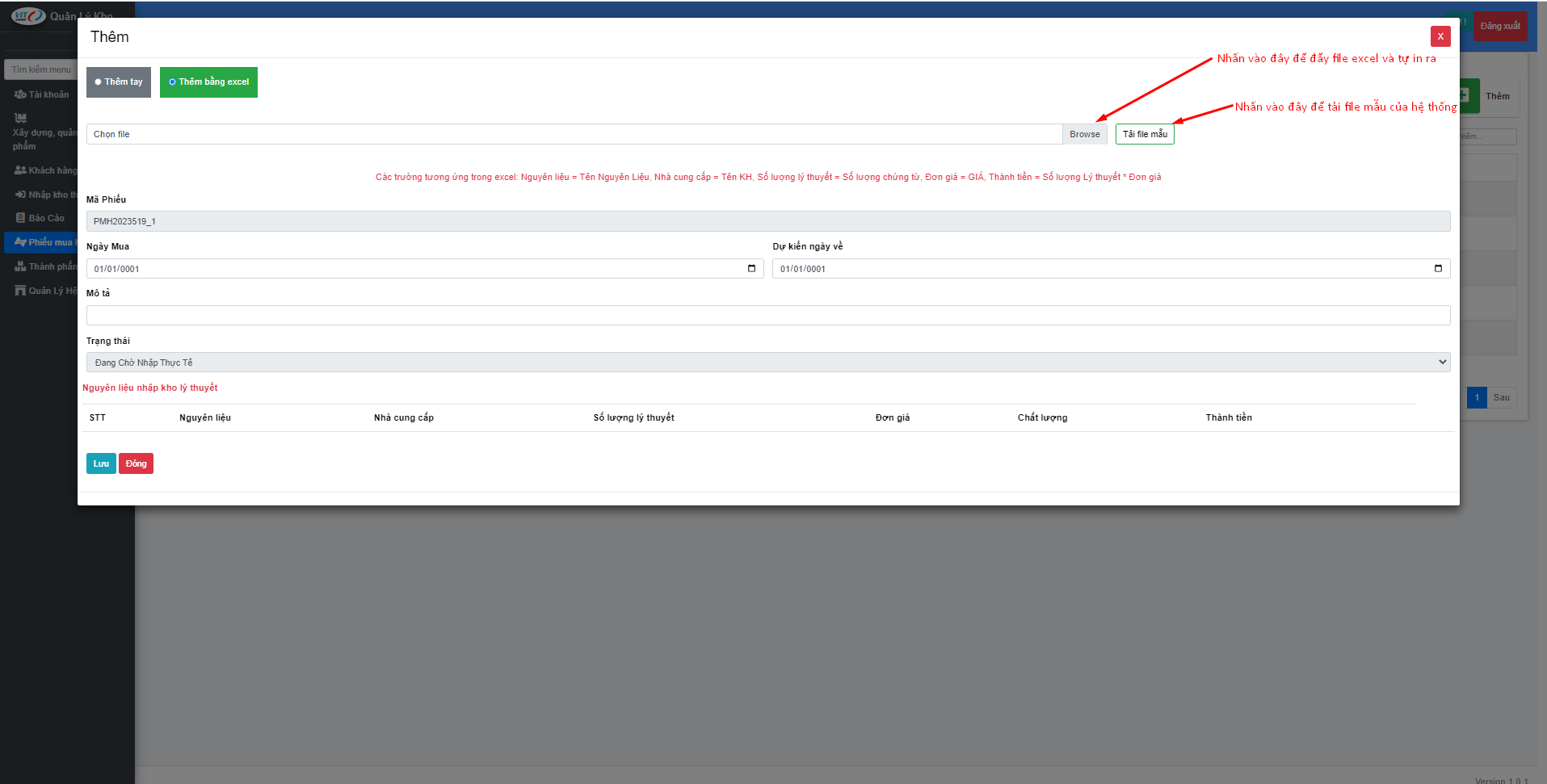
Ảnh mô tả phiếu nhập bằng excel
*, Lưu ý : Tất cả các file muốn đẩy vào hệ thống thì phải tuân thủ các trường và thứ tự y hệt theo file mẫu nếu không hệ thống sẽ báo lỗi và không thể đẩy vào hệ thống được
Sau khi hoàn thành các bước trên chúng ta sẽ đi tới danh mục tiếp theo
Lệnh sản xuất
Thành phẩm
Các thao tác trong danh mục quản lý tài khoản:
Trong danh mục tài khoản có 3 phần đó là : +, quản lý thành phẩm : trong đây ta sẽ định nghĩa các thành phẩm trước để thao tác các bước nhập xuất thành phẩm
+, nhập kho thành phẩm : dùng để thêm các thành phẩm đã được tạo trước vào trong kho
*, Lưu ý : Ta cần dinh nghĩa thành phẩm trước khi nhập và xuất thành phẩm và thành phẩm cho phép xuất số âm mục đích ở đây để phục vụ trong quá trình vận hành
I. Các thao tác trên giao diện :
1. Quản lý thành phẩm
Bước 1:
Nhấn vào thành phẩm
Bước 2:
Nhấn vào Ql thành phẩm sau đó giao diện hiển thị lên như sau:
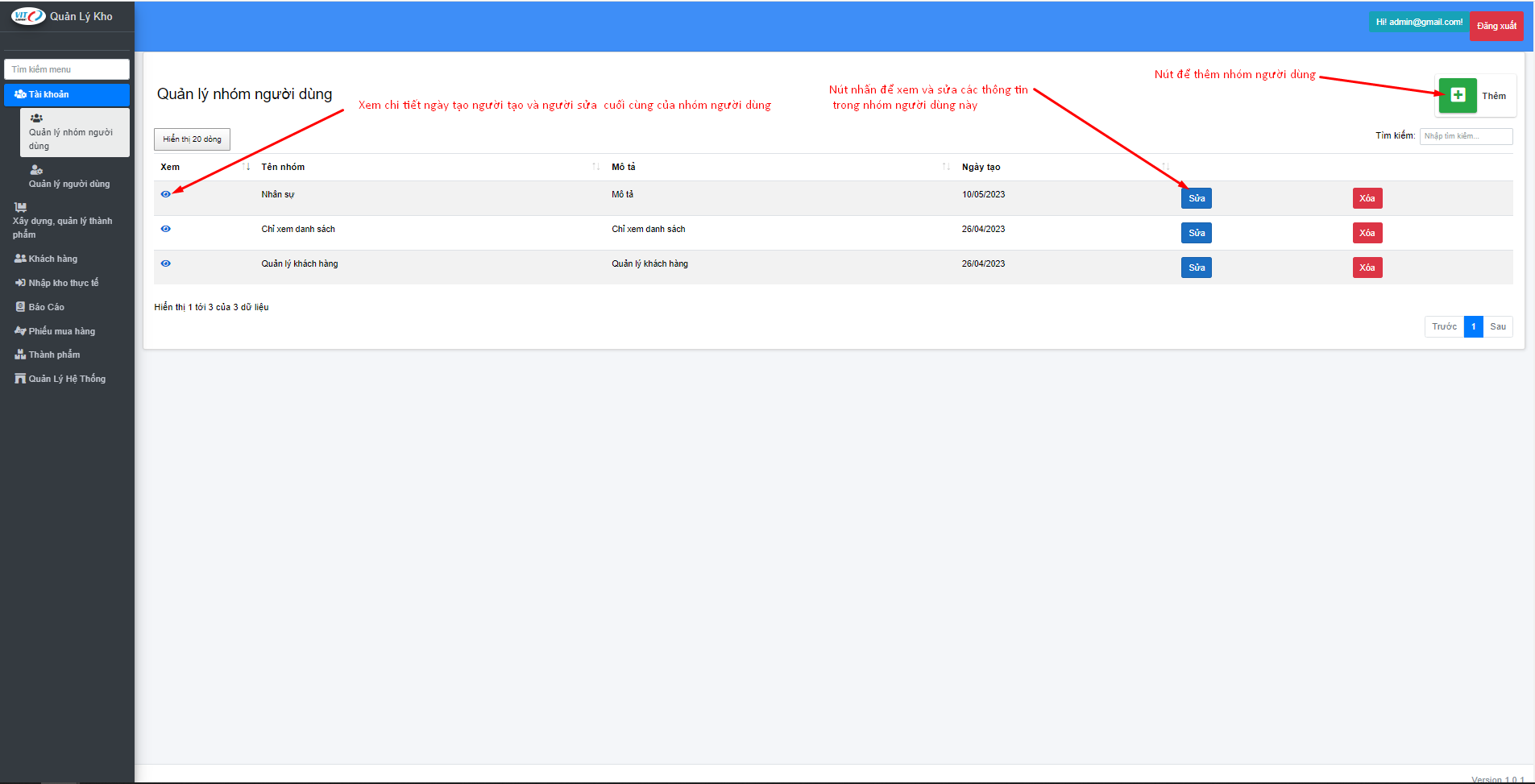
Bước 3 : Nhấn vào thêm trên giao diện để thêm 1 thành phẩm bất kì
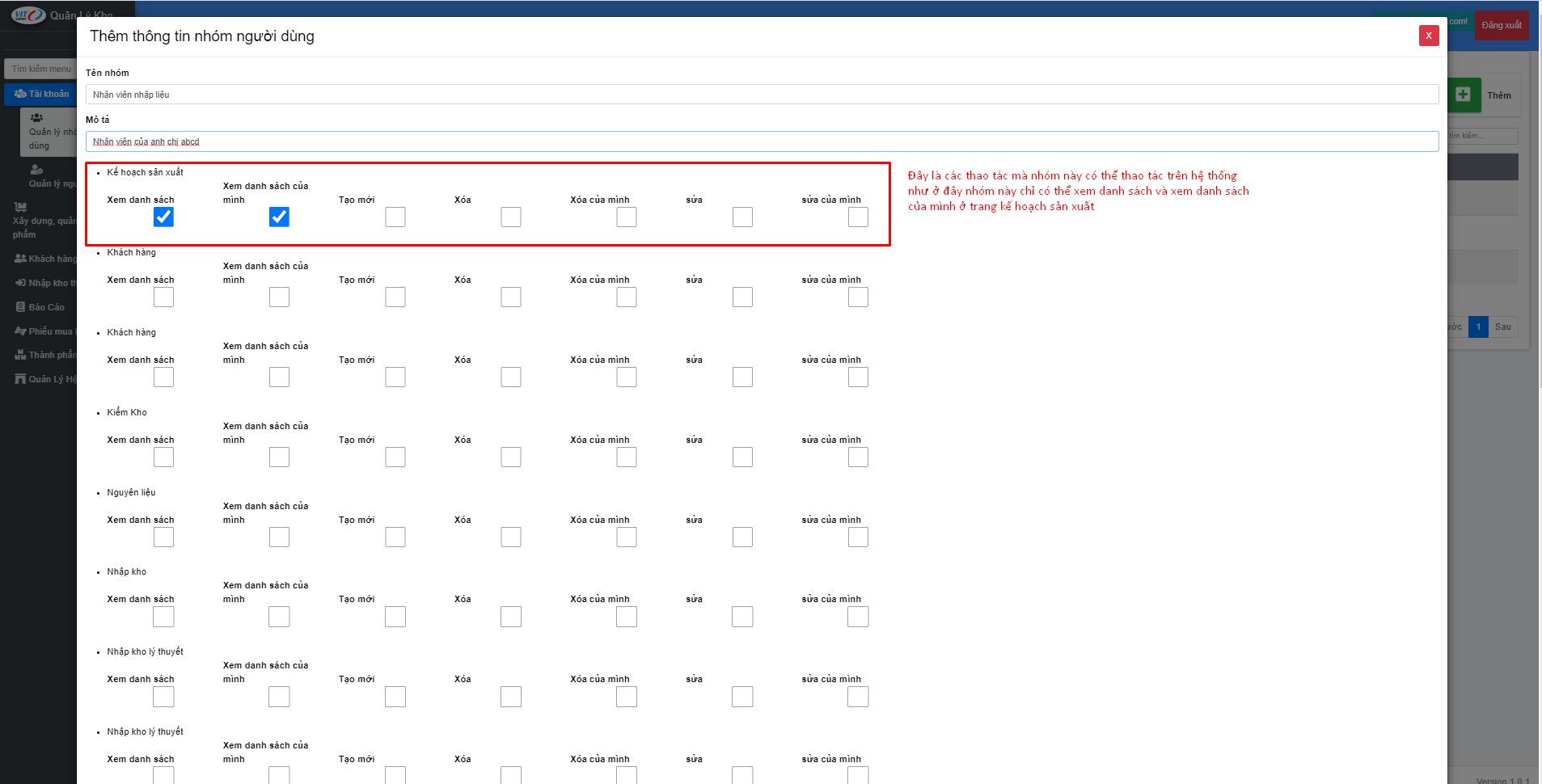
Sau khi hoàn thành 3 bước trên thì ta đã thêm mới một thành phẩm tiếp theo chúng ta sẽ đi tới danh mục tiếp theo trong Thành phẩm
2. Nhập thành phẩm
Bước 1:
Trên thanh công cụ ta nhấn vào thành phẩm
Bước 2:
Nhấn vào nhập thành phẩm sau đó giao diện hiển thị lên như dưới đây :
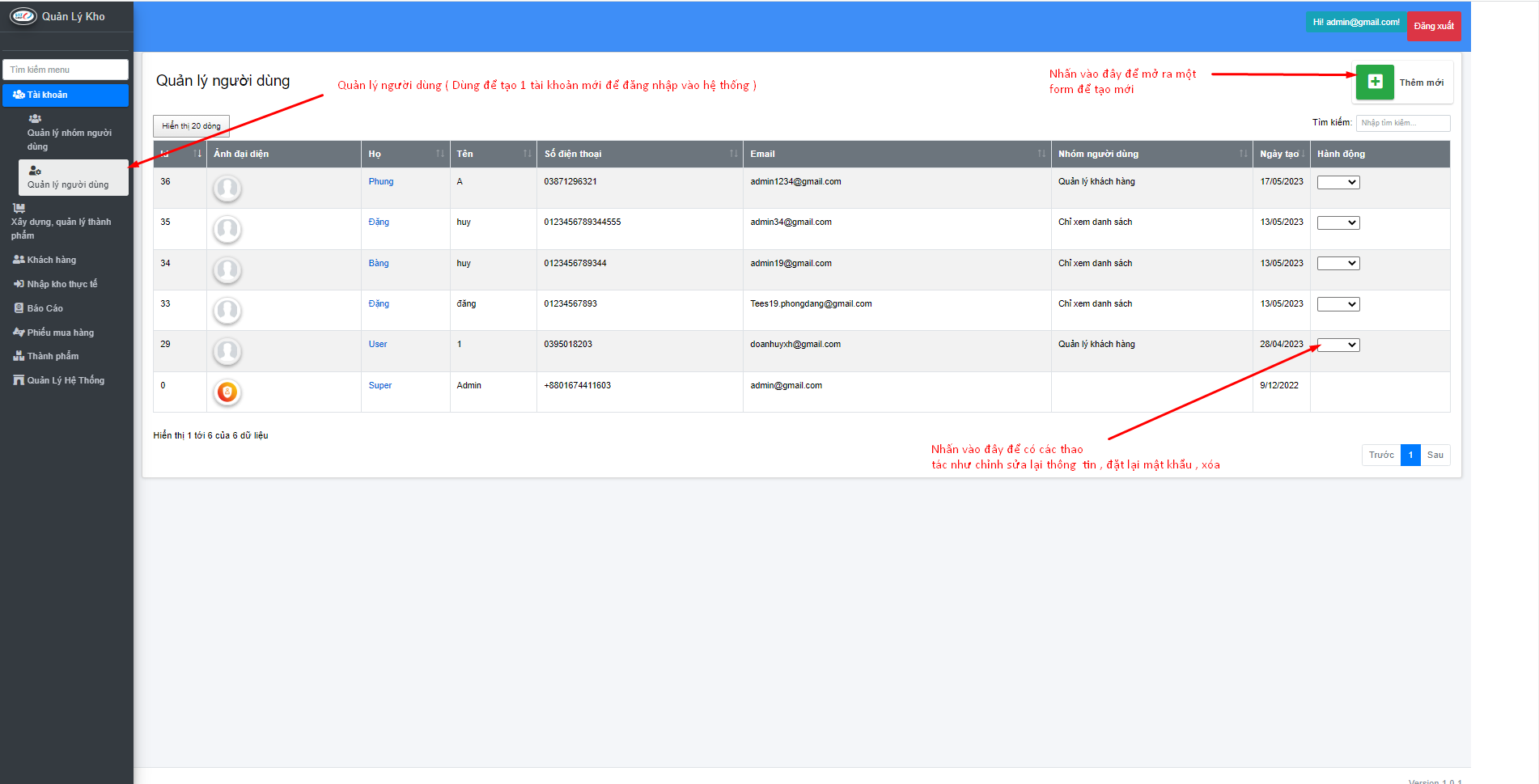
Bước 3:
Sau khi nhấn vào nút thêm sẽ hiện lên 1 form nhập thành phảm như sau :
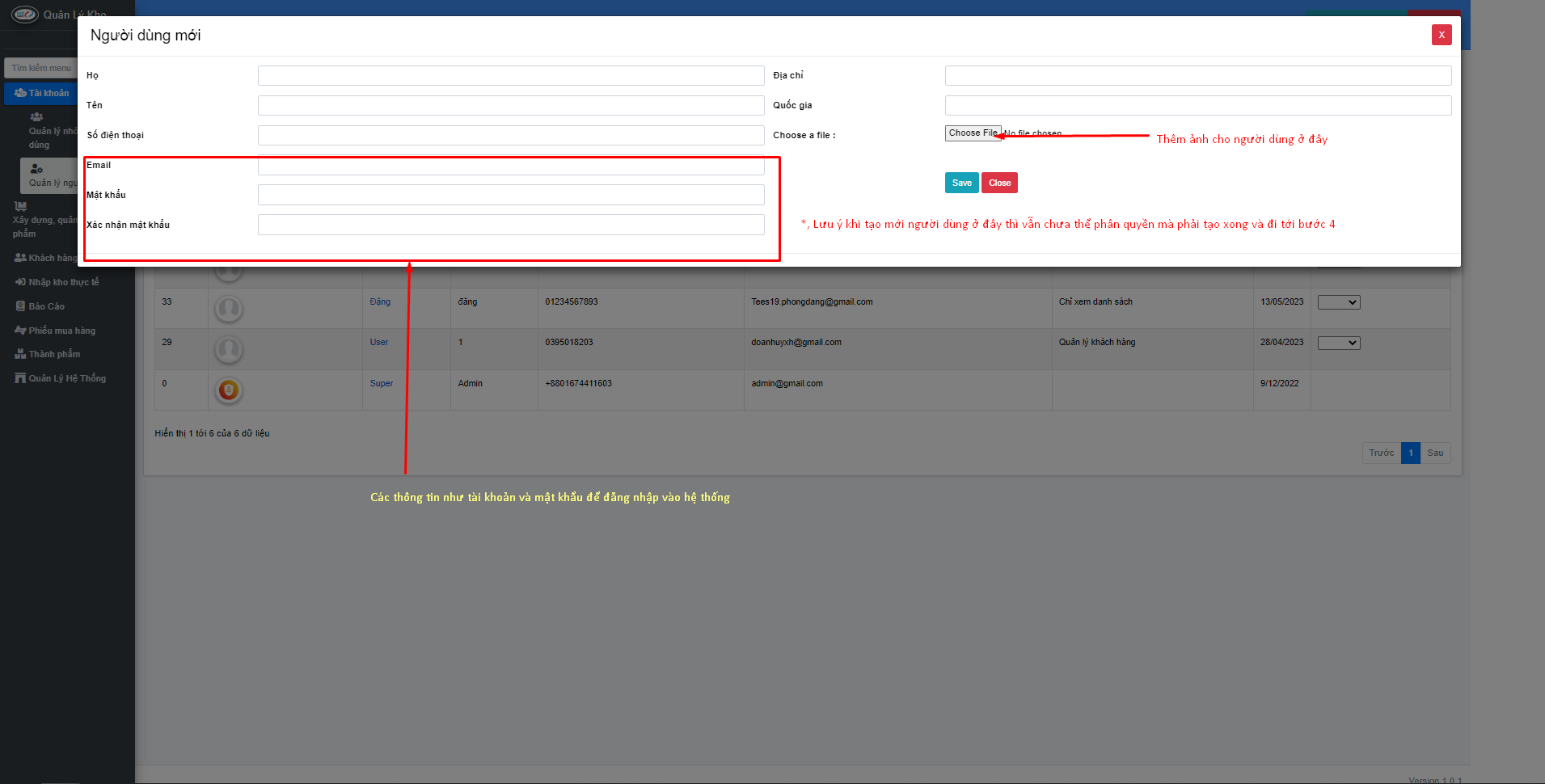
Bước 3:
Sau khi đã nhập các trường mà hệ thống yêu cầu và nhấn save để lưu, hệ thống sẽ có thông báo nếu nhập thành công hoặc chưa :
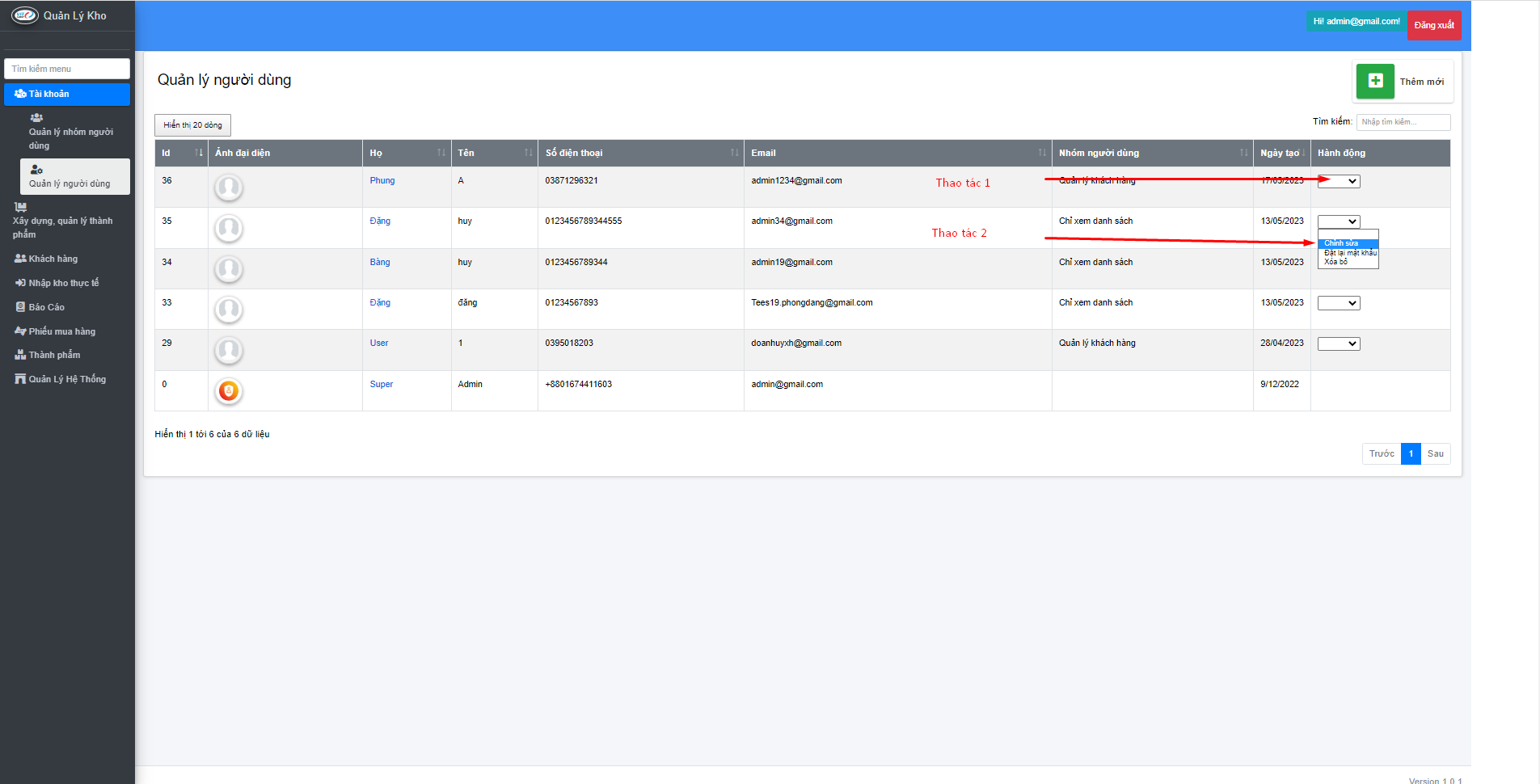
Sau khi hoàn thành 3 bước trên có nghĩa là chúng ta đã thêm một phiếu nhập kho vào trong hệ thống thành công và cũng là tiền đề bắt buộc phải có để tiếp tục sử dụng các phần tiếp theo, ở tại trang nhập thành phẩm mỗi lần nhập thành công đồng nghĩa với việc sẽ có một phiếu nhập kho thành phẩm riêng biệt và có thể in ra để tiện trong quá trình vận hành tại thực tế của từng công ty một và các phiếu nhập này chỉ được phép xem không được sửa nếu có nhập sai thì sẽ phải xóa đi làm lại không được sửa để đồng bộ trong quá trình vận hành không có sai xót bào được phép xảy ra và ảnh hưởng trực tiếp đến công ty.
Chúng ta đã đi qua hết tất cả các phần trong phần mềm quản lý kho , mọi thắc mắc xin liên hệ qua email hoặc số điện thoại bên dưới trang web chính của softway .Thay mặt cho đội ngũ công nhân viên của softway xin cảm ơn quý khách đã tin tưởng tham khảo và xử dụng phần mềm bên mình và mong sẽ được hợp tác cùng các bạn . Xin cảm ơn !
Cảnh báo ( Nguyên liệu )
Giúp Quản trị viên dễ dàng phân quyền cả nhóm vào các ứng dụng mà không cần phân quyền đơn lẻ từng người dùng, giúp tiết kiệm thời gian cho Quản trị viên.
Hướng dẫn thực hiện
Trên giao diện Hệ thống, chọn phân hệ Nhóm.
Tại đây, hiển thị Danh sách các nhóm đã được thêm.
Để thêm mới nhóm, người dùng nhấn Thêm nhóm.
Lời kết
Chúng ta đã đi qua hết tất cả các phần trong phần mềm quản lý kho , mọi thắc mắc xin liên hệ qua email hoặc số điện thoại bên dưới trang web chính của softway .Thay mặt cho đội ngũ công nhân viên của softway xin cảm ơn quý khách đã tin tưởng tham khảo và xử dụng phần mềm bên mình và mong sẽ được hợp tác cùng các bạn . Xin cảm ơn !
Cám ơn bạn đã đọc tài liệu của chúng tôi

